Page 1

Ваш КПК
Сенсорный экран
Клавиша "Назад"
Боковая кнопка
регулировки
громкости
Кнопка питания/
Кнопка блокировки
Клавиша "Главный
экран"
Клавиша "Параметры"
Разъем для
наушников
Зарядное
устройство /
микро USB-разъем
ИК-порт
Компания Philips старается постоянно улучшать свои изделия. Из-за
обновления программного обеспечения данное руководство по
эксплуатации может немного не соответствовать вашему изделию.
Компания Philips сохраняет за собой право вносить изменения
в данное руководство по эксплуатации или аннулировать его
в любое время без предварительного уведомления. Устройство
соответствует всем необходимым стандартам.
1
Page 2
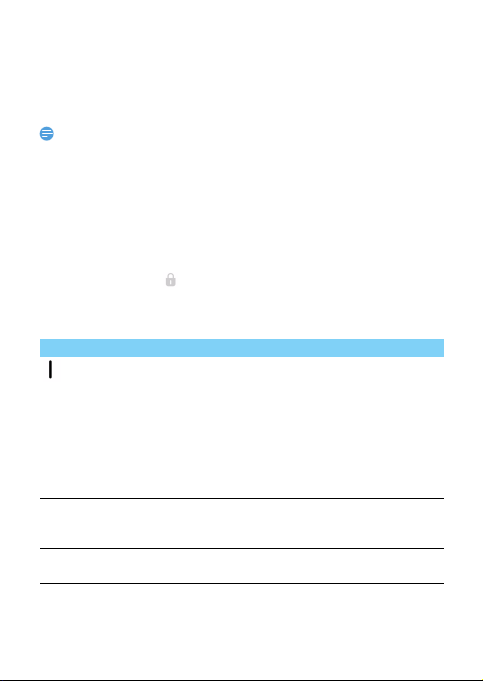
Включение и выключение вашего КПК
Внимание:
1
Нажмите и удерживайте клавишу питания, чтобы включить
КПК.
2
Для выключения устройства нажмите и удерживайте клавишу
питания, после чего выберите опцию Отключить питание.
•
При первом включении устройств а следуйте экранным подсказкам для
настройки вашего устройства.
Блокировка/разблокировка сенсорного экрана
Вы можете заблокировать сенсорный экран и клавиши, чтобы
сделать невозможным любые нежелательные действия
с устройством.
1
Для блокировки нажмите клавишу питания.
2
Сдвиньте значок вверх чтобы разблокировать.
Клавиши
Информация об основных клавишах.m
Клавиша Название Функция
Питание - Нажмите и удерживайте для включения/
M
Клавиша
"Главный
экран"
O
Клавиша
"Параметры"
выключения.
- Нажмите для включения/ выключения
экрана.
- Удерживайте для доступа к опциям
телефона, выберите опцию Отключить
питание, Режим полета или
Перезагрузка.
- Возврат на главный экран.
Нажмите для открытия списка недавно
использовавшихся приложений.
2
Page 3
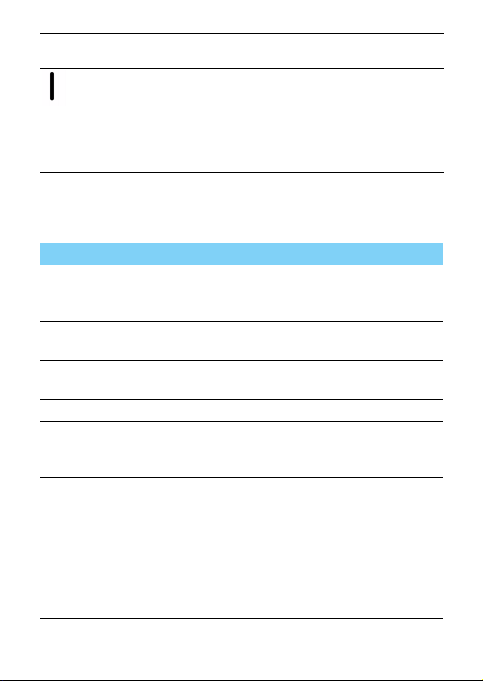
B
Клавиша
"Назад"
Боковая
кнопка
регулировки
громкости
- Возврат на предыдущий экран или
выход.
- Регулирует громкость звонка в режиме
ожидания или громкость голоса во время
телефонного разговора.
- Во время получения входящего вызова
кратковременно нажмите клавишу
громкости для отключения мелодии звонка.
Использование сенсорного экрана
Информация об основных действиях для работы с сенсорным
экраном.
Функция Действие
Нажатие
Нажатие
и удерживание
Перетягивание
Двойное касание
Перелистывание
Щипки
Кратковременно нажмите (коснитесь) один раз,
чтобы выбрать или запустить меню, функцию
или приложение.
Нажмите элемент и удерживайте его более
2 секунд.
Нажмите элемент и перетяните его на новое
место.
Коротко коснитесь элемента два раза.
Быстрая прокрутка вверх, вниз, влево или
вправо для перемещения по спискам или
экранам.
Разведите два разведенных в стороны пальца
на экране и сведите вместе. В некоторых
приложениях, таких как веб-браузер, можно
использовать сдвижение/разведение (щипки)
по экрану двух пальцев (например, большим
и указательным пальцами) для увеличения или
уменьшения масштаба при просмотре
изображений или веб-страниц.
3
Page 4
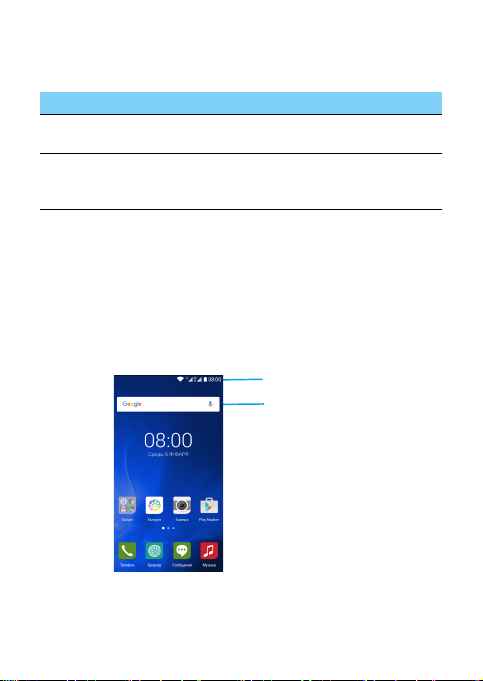
Настройка главного экрана
Строка состояния
Ввод текста
для поиска
Вы можете настраивать главный экран в соответствии со своими
предпочтениями.
Функция Действие
Перемещение
элементов
Выбор обоев
Нажмите и удерживайте элемент, затем
перетяните его на новое место.
На главном экране нажмите Настройки >
Дисплей >
Обои, а затем выберите нужное
изображение в настройках.
Главный экран
На главном экране можно просматривать состояние устройства
и открывать приложения.
Главный экран состоит из нескольких панелей. Для просмотра
панелей главного экрана выполняйте прокрутку влево или
вправо. Нажмите M для возврата на главный экран.
Главный экран вашего устройства состоит из следующих зон:
4
Page 5

Панель уведомлений
При получении нового уведомления можно открыть панель
уведомлений и просмотреть уведомление о событии или новую
информацию, которые были получены.
-
Чтобы открыть Панель уведомлений нажмите и удерживайте
строку состояния, после чего проведите пальцем вниз. При
наличии нескольких уведомлений можно прокрутить экран
вниз, чтобы просмотреть их все.
-
Чтобы скрыть панель, перетащите ее вверх.
На панели уведомлений можно также просматривать текущее
состояние устройства и использовать различные опции.
-
Откройте панель уведомлений, после чего нажмите ,
чтобы открыть панель состояния устройства.
-
Поместите два пальца на строку состояния, затем проведите
пальцами по экрану вниз.
5
Page 6
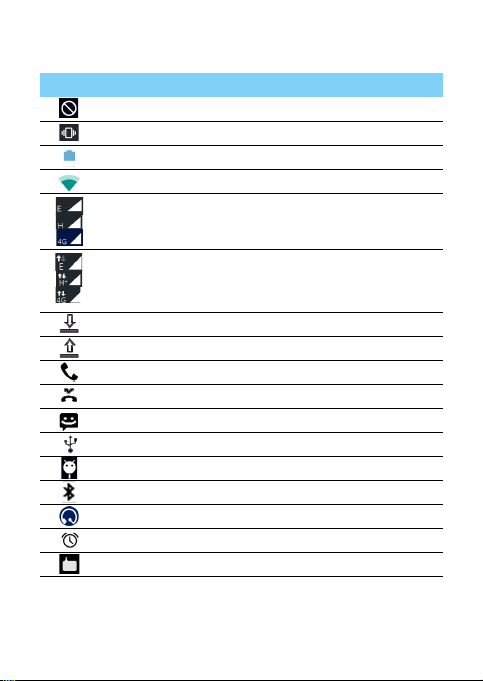
Значки и символы
Информация о значках и символах на экране.
Значки Функция
КПК не будет звонить при приеме звонка.
КПК будет только вибрировать при приеме вызова.
Индикатор уровня заряда аккумулятора.
WLAN включен.
КПК подключен к GSM-сети. Чем больше полосок
отображается, тем выше уровень сигнала сети.
Включена передача данных.
Загрузка данных.
Передача данных.
Вызов.
Есть пропущенные вызовы.
Новое SMS-сообщение.
Подключено к ПК.
Режим отладки через USB.
Bluetooth включен.
К КПК подключена гарнитура.
Будильник включен.
FM-радио работает в фоновом режиме.
6
Page 7
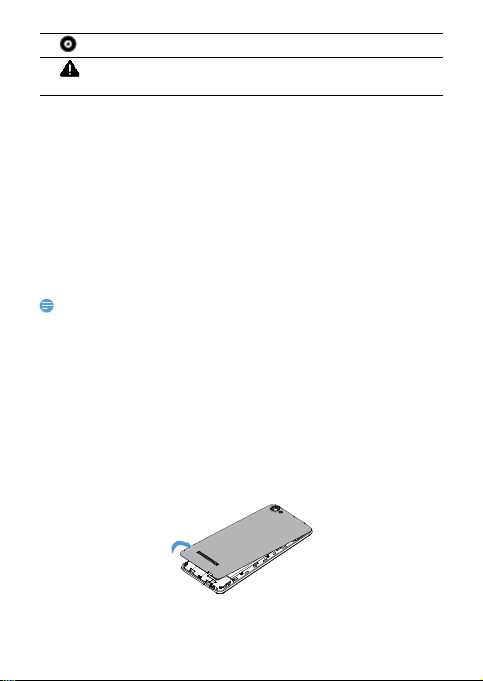
Внимание:
Музыка воспроизводится в фоновом режиме.
Произошла ошибка или требуется внимание
пользователя.
Подготовка к эксплуатации
Компания Philips приветствует вас и поздравляет с покупкой!
Чтобы наиболее эффективно использовать свое устройство и все
возможности, предлагаемые компанией Philips, мы рекомендуем
зарегистрировать устройство на сайте:
www.philips.com/mobilephones
Для получения более подробной информации о вашем изделии,
пожалуйста, посетите страницу:
www.philips.com/support
•
Перед началом эксплуатации устройства прочтите инструкции в разделе
“Безопасность и меры предосторожности”.
Сборка и зарядка
Информация о том, как вставить USIM- или SIM-карты и зарядить
аккумулятор перед первым использованием.
Вставьте SIM-карты
Выполните указанные ниже действия, чтобы вставить USIM- или
SIM- карты. Не забудьте выключить КПК перед снятием задней
крышки.
1
Снимите заднюю крышку.
7
Page 8

2
Извлеките аккумулятор.
3
Установка SIM-карт:
4
Вставьте аккумулятор.
5
Установите заднюю крышку на место.
8
Page 9
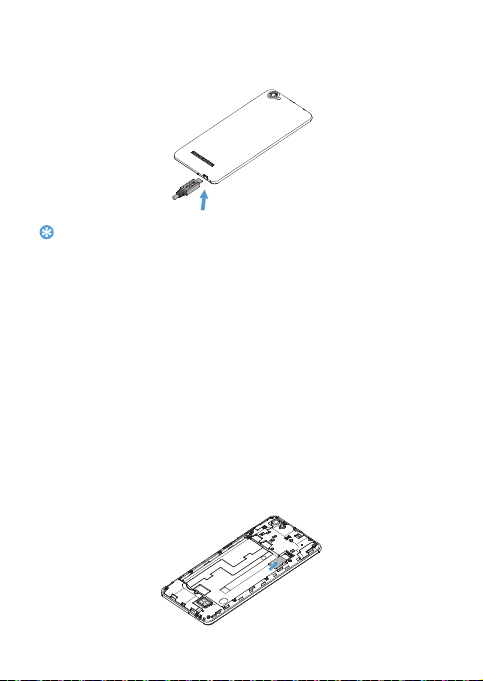
Зарядите аккумулятор
Советы:
Индикатор заряда аккумулятора в правом верхнем углу
показывает уровень заряда.
•
Вы можете пользоваться КПК во время его зарядки.
•
Если зарядное устройство остается подключенным к КПК при полностью
заряженном аккумуляторе, э то не приводит к повреждению аккумулятор а.
•
Если полностью заряженный аккумулятор не используется, со временем он
будет терять свой заряд.
•
Если аккумулятор испол ьзуется в первый раз или не использовался длитель ное
время, то для его зарядки может потребоваться больше времени.
Установка карты Micro-SD (карта памяти)
Установка карты памяти
Можно увеличить объем памяти устройства и сохранять больше
дополнительных мультимедийных файлов, установив карту micro-SD.
Ваше устройство поддерживает карты памяти с максимальной
емкостью 32 Гб.
1
Снимите крышку и извлеките аккумулятор.
2
Выровняйте карту micro-SD в слоте. Вставьте ее на место.
9
Page 10
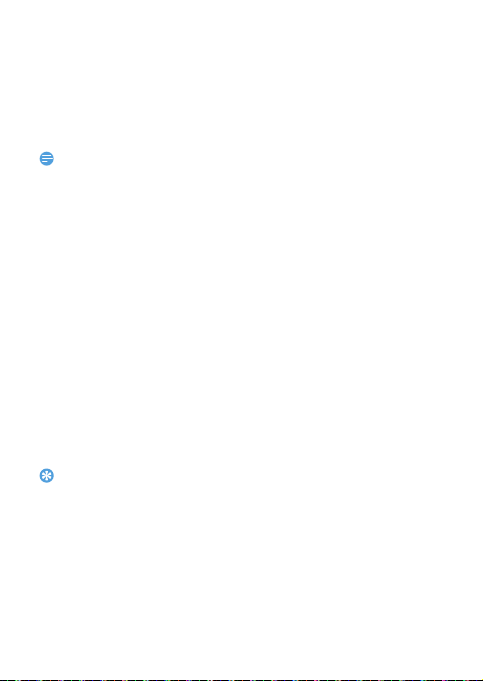
Форматирование карты памяти
Внимание:
Советы:
Форматирование карты памяти на ПК может вызвать
несовместимость с устройством. Форматируйте карту памяти
только на самом устройстве.
В режиме ожидания выберите
.
SD-карту
•
Перед форматированием карты памяти не забудьте сделать резервную копию
всех важных данных, которые хранятся на вашем устройстве.
Настройки > Память > Очистить
Персонализация КПК
Время и дата
В режиме ожидания нажмите Настройки > Дата и время для
настройки стиля отображения времени и даты на устройстве.
•
Дата и время сети: Выберите, чтобы получать данные
о времени из сети и автоматически обновлять время и дату.
•
Часовой пояс сети: Выберите, чтобы получать данные
о часовом поясе из сети при смене часового пояса.
•
Дата: Установите текущую дату вручную.
•
Время: Установите текущее время вручную.
•
Часовой пояс: Выберите часовой пояс.
•
24-часовой формат: Выберите, чтобы время отображалось
в 24-часовом или 12-часовом формате.
•
Формат даты: Установите формат отображения даты
(месяц/день/год, день/месяц/год, год/месяц/день).
•
При полной разрядке аккумулятора время и дата сбрасываются.
Настройка блокировки дисплея
Чтобы заблокировать устройство активируйте функцию
блокировки дисплея.
В режиме ожидания нажмите
Блокировка дисплея.
•
Нет: Функция блокировки экрана отключена.
Настройки > Безопасность >
10
Page 11
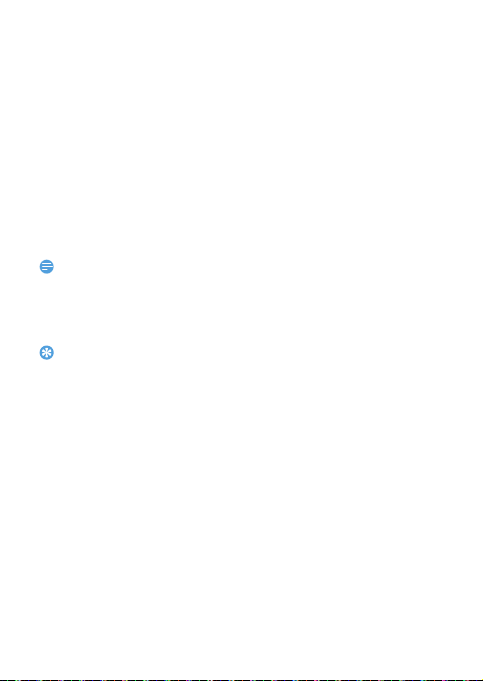
•
Внимание:
Советы:
Провести пальцем: Для разблокировки требуется провести
пальцем.
•
Графический ключ: Необходимо нарисовать ключ для
разблокировки дисплея.
•
PIN-код: Разблокировка дисплея при помощи PIN-кода.
•
Пароль: Создание своего собственного пароля для
разблокировки дисплея.
Блокировка SIM-карты
Вы можете блокировать КПК с помощью PIN-кода к SIM-карте.
1
В режиме ожидания нажмите Настройк и > Безопасность >
Блокировка SIM-карт
2
Выберите SIM-карту, введите PIN-код и нажмите OK.
•
Если несколько раз ввести неправильный PIN-код, то SIM-карта блокируется.
Чтобы разблокировать ее, вы должны будете ввести PUK-код.
•
Если SIM-карта заблокирована в результате ввода неправильного PUK-кода,
для разблокировки SIM-карты необходимо будет обратиться к оператору
мобильной сети.
•
Ваше устройство оборудовано датчиком движения, который определяет его
ориентацию. Если повернуть устройство во время использования определенных
функций, то интерфейс автоматически переключится на альбомную ориентацию.
Чтобы устройство сохраняло ориентацию, когда вы его поворачиваете,
отключите эту функцию в
Поворачивать изображение.
> Заблокировать SIM-карту.
Настройки > Дисплей > При повороте устройства >
Управление приложениями
Информация о том, как просматривать запущенные приложения:
•
В режиме ожидания нажмите Настройки > Приложения.
•
При выборе вкладки Работающие можно просмотреть все
работающие приложения. Выберите приложение для входа
в него и нажмите Остановить для его остановки.
•
При выборе вкладки Сторонние можно просмотреть все
загруженные приложения. Нажмите на приложение для
получения подробной информации о нем, и выберите
Удалить для его деинсталляции.
11
Page 12

Основные функции
Советы:
Внимание:
Голосовой
звонок
Вызовы
Выполнение вызова
1
В списке приложений нажмите .
2
Выберите клавиатуру и введите полный номер или выберите
нужный номер из отфильтрованного списка номеров,
содержащих введенные цифры.
3
Нажмите , чтобы завершить звонок.
•
Функция интеллектуального набора в панели набора номера телефона
позволяет осуществить вызов легко и быстро. Просто введите номер телефона
или первые несколько букв имени абонента, которому вы хотите позвонить.
Функция интеллектуального набора автоматически выполнит поиск и
отфильтрует сохраненные контакты и телефонные номера из истории вызовов.
•
Чтобы ввести номер в международном формате, нажмите "0" и не отпускайте,
пока не появится знак "+".
•
Во многих странах запись разговора без разрешения является незак онной.
Всегда спрашивайте разрешение на запись разговора у другого абонента перед
началом записи звонка.
12
Page 13

Ответ на вызов/отклонение вызова
Советы:
1
Когда поступает входящий вызов, нажмите и удерживайте ,
после чего проведите пальцем вправо, чтобы ответить на
вызов, или влево, чтобы отклонить вызов. (Уровень звука
регулируется боковой клавишей громкости).
2
Нажмите , чтобы завершить звонок.
Конференц-вызов
Можно обрабатывать два и более вызовов или использовать
конференц-связь, если такая возможность предоставляется
вашим оператором.
1
Во время разговора нажмите, чтобы ввести телефонный
номер, а затем нажмите
для набора номера. Будет сделан
вызов на второй номер.
2
При этом первый вызов будет переведен на удержание.
3
Нажмите телефонный номер на экране для включения
телефона, а затем нажмите для начала конференции.
4
Для завершения звонка нажмите,
чтобы повесить трубку.
Экстренный вызов
Вызов экстренной помощи можно совершить даже без SIM-карты
в телефоне.
В Европе стандартный номер вызова экстренной помощи – 112,
в Великобритании – 999.
•
Если у вас включен пароль блокировки или блокирующая комбинация, но вы их
забыли, можно выполнять экстренные вызовы, нажав "Экстренный вызов" на
экране.
Сообщения
Отправка сообщений
1
В списке приложений нажмите .
2
Выберите "Новое сообщение" .
13
Page 14
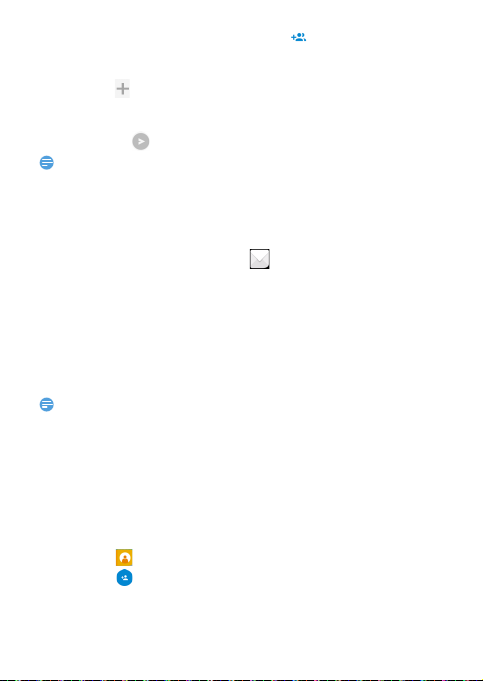
3
Внимание:
Внимание:
Введите номер вручную или нажмите для выбора номера
из телефонной книги.
4
Выберите текстовое поле и введите текст своего сообщения.
5
Нажмите , чтобы добавить тему или вложить файл
(изображение, видео, звуковой файл или слайд-шоу)
в сообщение.
6
Нажмите на для отправки сообщения.
•
Законом запрещается отправка с помощью MMS-сообщений изображений
и звуковых файлов, защищенных авторским правом.
Электронная почта
Настройка учетной записи электронной почты
1
В списке приложений нажмите .
2
Введите ваш адрес эл. почты.
3
Выберите РУЧНАЯ НАСТРОЙКА, а затем выберите POP3/IMAP/
, введите пароль, после чего нажмите Далее.
Exchange
4
Если тип учетной записи, которую необходимо настроить,
отсутствует в базе данных устройства, последует запрос на
ввод дополнительных данных.
5
Следуйте экранным подсказкам.
•
По окончании настройки учетной записи электронной почты, сообщения
электронной почты будут загружены на устройство.
•
Выберите имя учетной записи в верхней части экрана, после чего выберите
учетную запись, из которого необходимо восстановить сообщени я.
•
Относительно настроек почтового сервера проконсультируйтесь у своего
провайдера почтовых услуг.
Управление телефонной книгой
Добавление нового контакта
1
Нажмите .
2
Нажмите и выберите место расположения памяти.
3
Добавьте номер телефона и другие данные, если это
необходимо.
14
Page 15
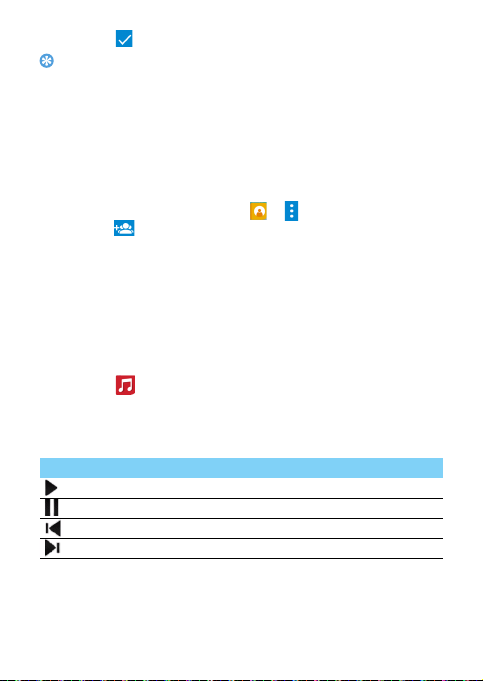
4
Советы:
Нажмите , чтобы завершить сохранение.
•
Вы можете создавать контакты на экране набора номера, выбрав Добавить
в контакты
•
.
Для контактов из расширенной телефонной книги можно добавлять подробные
данные, такие как номер домашнего телефона, номер рабочего телефона, фото
контактного лица.
Создание группы контактов
Создавая группы контактов, вы можете управлять сразу несколькими
контактами и отправлять сообщения сразу всей группе.
1
В списке приложений нажмите > > Группы.
2
Нажмите и выберите место сохранения памяти.
3
Введите название и настройте параметры для данной группы.
4
Добавьте в группу пользователей.
5
Нажмите Готово.
Мультимедиа
Музыка
Воспроизведение музыки
1
Нажмите , чтобы открыть аудиоплеер.
2
Выберите музыкальную категорию.
3
Для управления воспроизведением используйте
перечисленные ниже клавиши.
Функция Название
Начать или возобновить воспроизведение.
Приостановить воспроизведение.
Выбрать предыдущую звуковую дорожку.
Выбрать следующую звуковую дорожку.
15
Page 16

Внимание:
Выбрать режим воспроизведения:
• Повторить один раз (повторное
воспроизведение текущего файла)
• Повторить все (повторное
воспроизведение всех файлов в папке)
Включение режима случайного
воспроизведения.
Выберите, чтобы перейти в список
воспроизведения.
Настройки музыки
Нажмите , чтобы перейти в Настройки:
•
Библиотека: Возврат к музыкальной категории.
•
Создать микс: Воспроизведение музыкальных файлов
в случайном порядке.
•
Добавить в плейлист: Добавление новой музыки в список
воспроизведения.
•
Удалить: Удаление музыки из списка воспроизведения.
•
Звуковые эффекты: Выбор звукового эффекта.
•
Установить как: Настройка использования композиции
в качестве рингтона.
•
Выход: Выход из приложения.
•
При прослушивании музыки выбирайте средний уровень громкости.
Постоянное прослушивание при высоком уровне громкости может негативно
сказаться на вашем слухе.
Камера
Съемка фото/видео
1
В списке приложений нажмите .
2
Нажмите для переключения в режим видеокамеры.
3
Наведите объектив камеры на объект съемки и выполните
необходимую настройку.
16
Page 17

4
Для увеличения масштаба ("зумирования") поместите два
пальца на экран и медленно разведите их. Для уменьшения
масштаба сведите их вместе.
5
Выберите / для съемки фото/видео. Фотографии/
видеоролики сохраняются автоматически.
Быстрые настройки камеры
Ярлык Параметр Функция
Переключить Переключение на фронтальную камеру для
съемки автопортрета.
Настройки
вспышки
Вспышку можно включать или отключать
вручную или установить автоматическое
срабатывание при необходимости.
Автоспуск Выбор длительности задержки, прежде
чем камера сделает снимок.
HDR Съемка трех фотографий с различной
экспозицией с последующим их
совмещением для улучшения уровня
контрастности изображения.
Настройки Настройки камеры.
Настройки камеры (Переместите экран вправо для доступа
к этим настройкам.)
Параметр Функция
Разрешение
и качество
Установите настройки количества пикселей
для передней и задней камер, а также
настройки разрешения видео.
Память
Выберите для сохранения фотографий и
видео во внешней или внутренней памяти.
Экспозамер
Установите режим экспозамера
(средневзвешенный/центро-взвешенный/
точечный).
17
Page 18
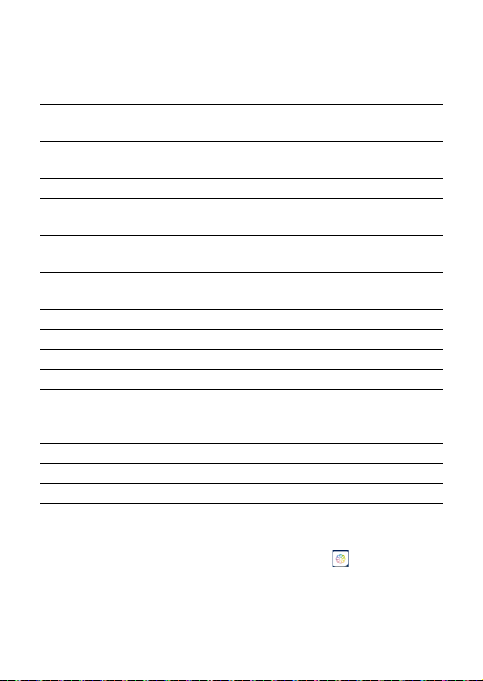
Баланс белого
Баланс белого позволяет камере точнее
передавать цвета путем настройки
в соответствии с текущими условиями
освещенности.
Режим
фокусировки
Антисегментация
Установите режим фокусирования
(авто/макро/непрерывно).
Установите частоту антибандинга
(50 Гц или 60 Гц).
Серийная съемка
Автоматическое
распознавание
ISO
Установите время для непрерывной съемки.
Включается распознавание лица/съемка
улыбки.
Подстройка чувствительности матрицы
камеры.
Цветовой эффект
Применение специальных эффектов,
например сепии или холодного тона.
Режим съемки
Контраст
Насыщенность
Яркость
Ручная настройка
экспозиции
Изменение режима съемки.
Настройка уровня контрастности.
Настройка уровня насыщенности.
Настройка яркости.
Выберите эту функцию, если вы хотите
провести настройку экспозиции вручную,
или выключите ее.
Стоп-кадр
Звук затвора
По умолчанию
Включение/выключение функции стоп-кадра.
Включение/выключение звука затвора.
Восстановление настроек по умолчанию.
Просмотр фотографий
После съемки выберите значок просмотра изображений, чтобы
просмотреть отснятые фотографии, или нажмите
для просмотра
фотографий.
•
Чтобы просмотреть другие фотографии проведите по экрану
влево или вправо.
18
Page 19
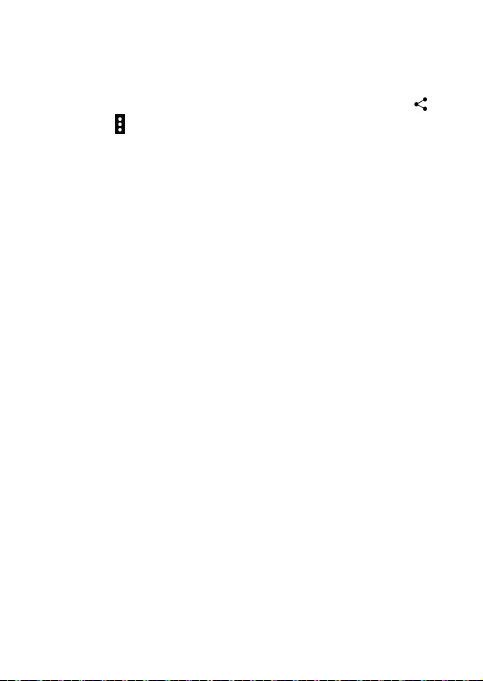
•
Для увеличения или уменьшения масштаба ("зумирования")
поместите два пальца на экран и медленно разведите или
сведите их. Для возврата к исходному масштабу дважды
коснитесь экрана.
•
Чтобы отправить снимок другим пользователям, нажмите .
•
Нажмите для доступа к следующим функциям:
-
Удалить: Удаление фотографии.
-
Слайд-шоу: Начать слайд-шоу.
-
Редактировать: Обработка фотографии в программе для
редактирования изображений.
-
Повернуть вправо: Повернуть фото по часовой стрелке.
-
Повернуть влево: Повернуть фото против часовой стрелки.
-
Кадрировать: кадрирование изображения.
-
Устан овить картинку как: Использовать фотографию в качестве
обоев или изображения контакта.
-
Печать: Возможность печати фотографии.
-
Печать: Печать сделанной вами фотографии.
19
Page 20

Диктофон
Информация о том, как использовать диктофон устройства.
Запись голосовой заметки
1
Откройте список приложений и нажмите .
2
Нажмите , чтобы начать запись.
3
Нажмите , чтобы закончить запись и сохранить или стереть ее.
4
Нажмите , чтобы просмотреть список записанных файлов.
Воспроизведение голосовой заметки
1
Выберите > Плейлисты > Мои записи, чтобы открыть
список голосовых заметок.
2
Выберите голосовую заметку для прослушивания.
FM-радио
Для прослушивания FM-радио необходимо подключить
гарнитуру, которая выполняет роль антенны.
Прослушивание FM-радио
1
Подключите гарнитуру к КПК.
2
Нажмите , чтобы открыть FM-радио.
3
FM-радио сканирует доступные станции автоматически,
вы можете выбрать, сохранять радиостанцию или нет.
4
Нажмите , чтобы выключить радио.
Настройки радио
Нажмите для доступа к следующим функциям:
•
Автоматическое сканирование: начинается автоматический
поиск радиостанций.
•
Начать запись: записывайте FM-передачи по вашему желанию.
Нажмите >
Плейлист, чтобы открыть список голосовых заметок.
•
Поиск радиостанций: начать автоматический поиск
радиостанций с текущей частоты.
Начать запись для начала записи. Выберите >
20
Page 21
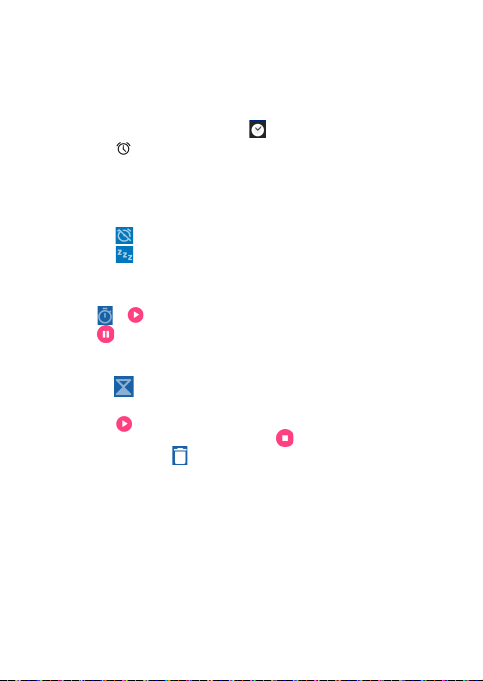
•
Список радиостанций: просмотреть все доступные
сохраненные вами радиостанции.
Будильник
Установка будильника
1
В списке приложений нажмите .
2
Нажмите , а затем введите параметры подачи сигнала или
включите уже существующий будильник.
Выключение сигнала будильника
Когда будильник звонит:
•
Нажмите : сигнал будильника отключится.
•
Нажмите : Будильник просигналит снова через 10 минут
(значение изменяется в настройках будильника).
Использование секундомера
Нажмите > , чтобы включить с екундомер. После завершения
нажмите .
Использование таймера обратного отсчета
1
Нажмите .
2
Выберите временной промежуток для обратного отсчета.
3
Нажмите для начала обратного отсчета.
4
После обнуления таймера нажмите для отключения
сигнала. Нажмите для очистки истории таймера.
Калькулятор
Информация о том, как выполнять вычисления.
•
Используйте кнопки на экране для выполнения основных
вычислений. (Прокрутите экран, чтобы просмотреть
инженерный калькулятор).
•
Нажмите CLR, чтобы очистить историю вычислений.
21
Page 22
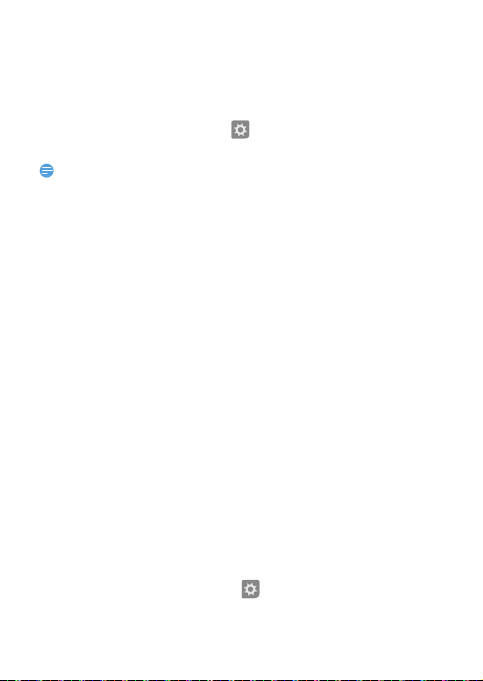
Bluetooth
Внимание:
Ваш КПК можно подключить к совместимому Bluetooth-устройству
для обмена данными.
Включение/выключение Bluetooth
1
На главном экране нажмите > Bluetooth.
2
Выберите включение/выключение Bluetooth.
•
Выключайте Bluetooth, если он не используется, для экономии заряда
аккумулятора, а также в местах, где использование беспроводной связи
запрещено, например, на борту самолета или в больницах.
Wi-Fi
Возможность подключения к сети Интернет или другим сетевым
устройствам везде, где есть точка доступа или беспроводная
точка доступа.
Включение Wi-Fi и подключение к беспроводной сети
1
На экране нажмите Настройки > Беспроводные сети > Wi-Fi.
2
Перетяните переключатель Wi-Fi вправо, включив Wi-Fi.
3
Ваше устройство произведет автоматический поиск точек
доступа Wi-Fi.
4
Выберите точку доступа.
5
Если выбрана защищенная сеть, вам будет предложено ввести
ключ сети или пароль.
6
Нажмите Подключить.
VPN
Информация о том, как создавать виртуальные частные сети (VPN)
и подключаться к ним.
Настройка профиля VPN
1
В списке приложений нажмите > Беспроводная связь и сети >
> VPN
Еще...
22
Page 23
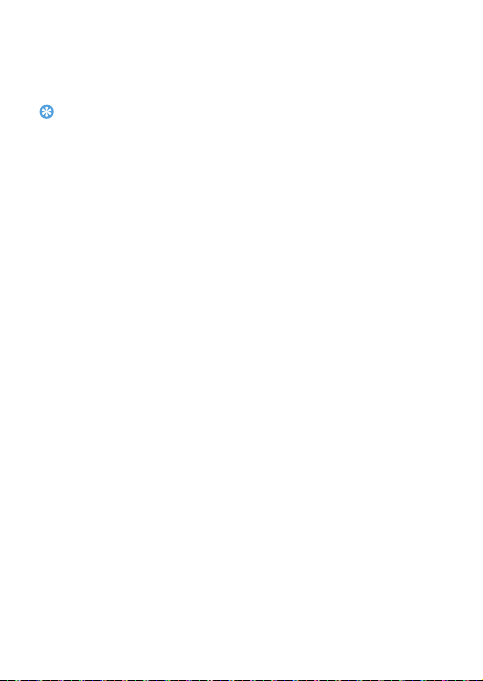
2
Советы:
Нажмите + для введения имени VPN-сервера и выбора типа
VPN.
3
При необходимости установите нужные параметры.
4
После завершения нажмите Сохранить.
•
Выбор доступных опций может зависеть от типа VPN-сети.
•
На вашем устройстве должен быть заранее настроен доступ к сети Интернет.
Если у вас возникают затруднения с доступом к сети Интернет, необходимо
изменить настройки подключения. Если вы не знаете какую информацию следует
ввести, обратитесь к администратору своей VPN-сети.
•
Чтобы использовать эту фу нкцию, необходимо включить функцию блокировки
экрана.
Предоставление доступа к мобильной сети
Информация о том, как использовать устройство в качестве
беспроводного модема или беспроводной точки доступа для ПК
или других устройств, а также предоставлять доступ к мобильному
сетевому соединению, используемому устройством.
Предоставление доступа к мобильной сети через USB
1
С помощью USB-кабеля соедините многофункциональный
разъем на устройстве с компьютером.
2
В списке приложений выберите Настройки > Беспроводная
связь и сеть
3
Выберите USB-модем, чтобы включить функцию USB-модема.
Ваше устройство предоставит компьютеру доступ к мобильному
сетевому подключению.
4
Чтобы прекратить доступ к сетевому подключению, нажмите
соответствующую кнопку для выхода из режима USB-модема.
> Еще... > Режим модема.
23
Page 24
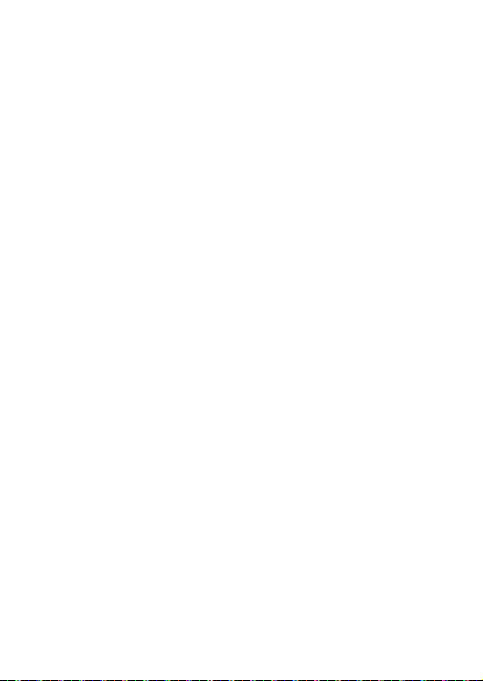
Подключение к ПК
Информация о том, как подключить КПК к ПК с помощью
USB-кабеля в режиме USB-подключения.
1
Подключите КПК к компьютеру при помощи кабеля USB
и выберите устройство Media (MTP) на панели уведомлений
(Чтобы открыть панель уведомлений,нажмите и удерживайте
строку состояния, после чего проведите пальцем вниз).
2
КПК будет выполнять роль съемного диска. Если вставить
в устройство карту памяти, то можно будет открыть каталог
файлов на карте памяти, т.е. КПК может использоваться
в качестве устройства чтения карт памяти.
24
Page 25

Настройки
Беспроводные сети
Функция
Wi-Fi
Bluetooth
Управление
SIM-картами
Трафик
данных
Режим полета
Приложение
для передачи
SMS-сообщений
по умолчанию
Pежим модема
Название
Включение функции Wi-Fi для подключения
к точкам доступа Wi-Fi и доступа к сети Интернет
или другим сетевым устройствам.
Включение функции Bluetooth для обмена
данными на коротком расстоянии.
Настройка информации о SIM-картах/настройка
SIM-карт для передачи данных, вызовов,
сообщений.
Отслеживание объема принятых и переданных
данных, а также настройка ограничений при
передаче данных.
При включении Режима полета все
беспроводные функции устройства будут
отключены. Вы сможете использовать только
функции, не связанные с сетью.
Выбор приложения для передачи
SMS-сообщений по умолчанию.
• Использование устройства в качестве
беспроводного модема путем его подключения
к компьютеру через USB.
• Использование устройства в качестве
беспроводной точки доступа для других
устройств.
• Включение функции Bluetooth-модема для
предоставления компьютерам доступа к вашей
мобильной сети через Bluetooth.
25
Page 26
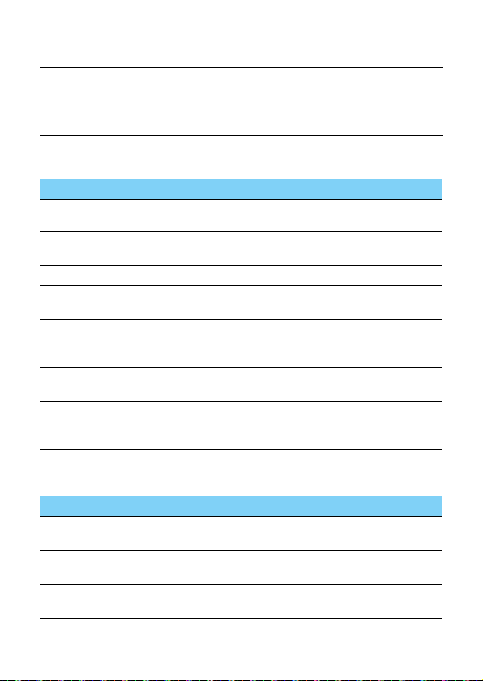
VPN
Мобильные
сети
Настройка виртуальных частных сетей (VPN)
и управление ими.
• Настройка передачи данных в любой
• Настройка передачи данных при нахождении
Устройство
Функция
Домашний
экран
Дисплей
Профили звука
Звуки
и уведомления
Память
Батарея
Приложения
Название
Выберите Launcher 3 или Philips Launcher.
Изменение настроек для управления
параметрами экрана и подсветки.
Установите профиль для вашего КПК.
Установите настройку вывода подробной
информации для отображения уведомлений.
Просмотр сведений о памяти устройства и карте
памяти. Вы можете также отформатировать карту
памяти.
Просмотр данных о заряде аккумулятора,
которое потребляется устройством.
Управление запущенными приложениями,
перемещение приложений на карту памяти или
с нее, а также установка или удаление программ.
Личные данные
Функция
Местоположение
Безопасность
Аккаунты
Название
Выбор источников для определения вашего
местоположения.
Настройка блокировки дисплея или упр авление
хранилищем учетных данных.
Добавление учетных записей различных
приложений.
мобильной сети.
в роуминге.
26
Page 27
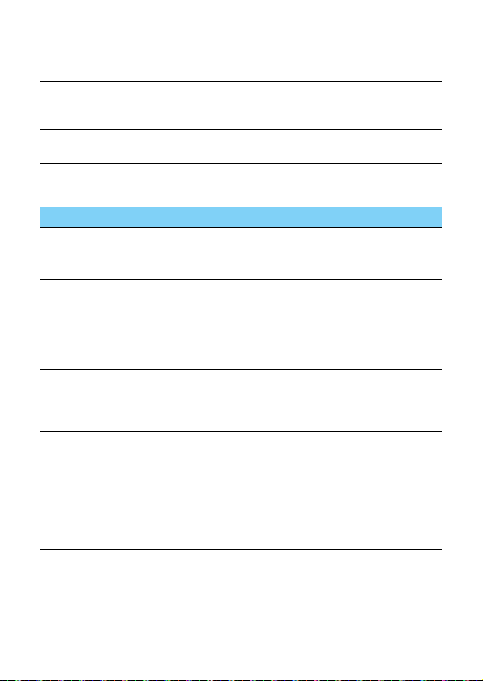
Язык и ввод
Восстановление
и сброс
Расписание вкл./
выкл.питания
Система
Функция
Дата и время
Спец.
возможности
Для
разработчиков
Об устройстве
Настройка языка операционной системы
и региона. Кроме того, вы можете настроить
параметры экранной клавиатуры.
Резервное копирование и восстановление
данных, удаление всех данных и сброс настроек
до заводских.
Включение и отключение устройства по
расписанию
Название
• Настройка даты и времени, часового пояса
и формата даты или времени.
• Выбор подходящих форматов времени и даты.
Используйте эти настройки, если загружены
и установлены инструменты специальных
возможностей, такие как программа для
голосового чтения с экрана. Службы и функции
специальных возможностей можно включить
или выключить.
Нажмите Об устройстве > Номер сборки семь раз.
Откроются Параметры разработчика.
Активируйте и измените настройки для
разработки приложений.
Просмотр различной информации об
устройстве, такой как сведения об аккумуляторе,
юридическая информация, номер модели,
версия программного обеспечения, версия ПО
модуля связи и номер сборки.
При наличии сетевого соединения, выберите
Обновление ПО системы для обновления
системы до последней версии прошивки.
27
Page 28
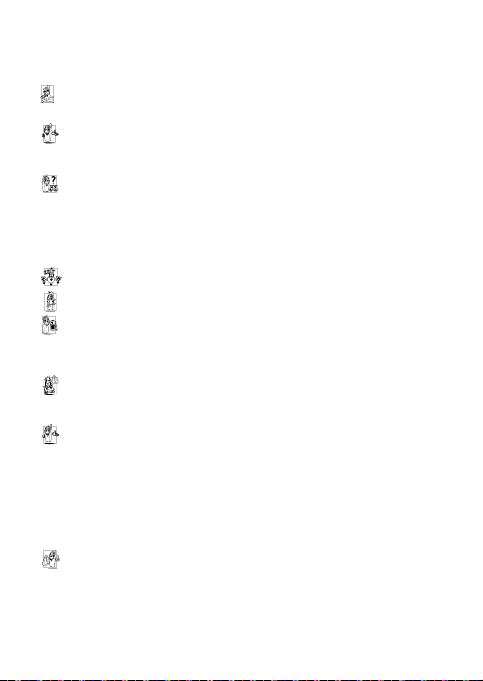
Безопасность и меры предосторожности
Меры предосторожности
Храните КПК в месте, недоступном для маленьких детей
Храните КПК и принадлежности к нему в недоступном для маленьких детей месте.
При проглатывании мелкие детали могут стать причиной удушья или увечья.
Радиоволны
Ваш КПК передает/получает радиоволны на частотах GSM (B2/B3/B5/B8)/WCDMA (B1/
B8)/FDD-LTE (B1/B3/B7/B8/B20)/TDD-LTE(B38/B41).
*Поддержка тех или иных диапазонов зависит от страны использования, сети оператора
связи и подключенных услуг.
Узнайте у производителя вашего автомобиля, не влияет ли радиоизлучение на
электронные системы автомобиля.
Условия эксплуатации
Ваше устройство сохраняет работоспособно сть и параметры в условиях эксплуатации при
температуре от 5°С до 35°С и влажности от 8% до 80%, хранения от 5°C до 43°C и влажности
от 5% до 95%.
Выключайте ваш КПК...
Перед посадкой в самолет. Использование КПК в самолете может стать причиной
опасной ситуации, нарушить беспроводную связь, а также может быть незаконным.
В больницах, поликлиниках, других лечебных учреждениях и любых местах, в которых
может находиться медицинское оборудование
В местах с потенциально взрывоопасной атмосферой (например, на автозаправочных
станциях и в местах с наличием в воздухе взвешенной металлической пыли). В автомобиле,
перевозящем воспламеняющиеся продукты, и в автомобиле, работающем на сжиженном
нефтяном газе (СН Г). В горных выработках и других зонах, где прово дятся взрывные работы.
КПК и автомобиль
Не используйте КПК во время управления автомобилем и соблюдайте все требования,
ограничивающие использование мобильных телефоно в за рулем. По возможности
пользуйтесь комплектом Hands-Free ("свободные руки") для повышения безопасности.
Обращайтесь с КПК аккуратно и осторожно
Для оптимальной и удовлетворительной работы КПК рекомендуется использовать КПК
в обычной рабочей ориентации.
•
Не подвергайте КПК воздействию предельно низких или высоких температур.
•
Не погружайте КПК в жидкости. Если КПК намок, выключите его, и дайте просохнуть КПК
в течение 24 часов перед повторным использованием.
•
Если необходимо очистить КПК, протрите его мягкой тканью.
•
В жаркую погоду или от длительного воздействия солнечных лучей (например, через
окно дома или стекло автомобиля) температура корпуса КПК может повыситься. В этом
случае будьте очень осторожны, когда берете КПК в руки, и воздержитесь от его
использования при температуре окружающей среды выше 40°C.
Защищайте аккумуляторы от повреждения
Всегда используйте только оригинальные аксессуары Philips, так как другие аксессуары
могут повредить КПК и привести к аннулированию всех гарантий компании Philips.
Обеспечьте немедленную замену поврежденных деталей квалифицированным специа листом.
Замена должна выполняться исключительно с использованием оригинальны х запчастей
Philips.
•
КПК работает от перезаряжаемого аккумулятора.
•
Используйте только комплектное зарядное устройство.
28
Page 29

Защита окружающей среды
Помните о необходимости соблюдать местные правила утилизации упаковочного
материала, отработавших аккумуляторов и старых телефонов; пожалуйста,
способствуйте их утилизации. Philips помечает аккумуляторы и упаковочные материалы
стандартными символами для облегчения утилизации и правильной ликвидации отходов.
: Маркированный упаковочный материал подлежит вторичной переработке.
: Компания вкладывает средства в соответствующую национальную систему
восстановления и переработки упаковки.
: Пластик подлежит переработке (также указывается тип пластика).
Защита слуха
При прослушивании музыки выбирайте средний уровень громкости.
Постоянное прослушивание при высоком уровне громк ости может негативно
сказаться на вашем слухе.
Маркировка WEEE в DFU: Информация для потребителя
Утилизация изделия
КПК спроектирован и изготовлен из высококачественных материалов и компонентов,
подлежащих переработке и повторному использованию.
Если изделие содержит этот символ перечеркнутой корзины с колесами, это
означает, что изделие соответствует Европейской директиве 2002/96/EC.
Ознакомьтесь с информацией о местной с истеме раздельного сбора компонентов
электрических и электронных изделий.
Действуйте согласно местным правилам и не утилизируйте отслужившие изделия
вместе с обычными бытовыми отходами. Правильная утилизация отслужившего изделия
способствует предотвращению возможных негативных последствий для окружающей среды
и здоровья людей.
Устройство может содержать предметы, технологию или программное обеспечение,
подпадающие под действие экспортных законов и правил США и других стран. Запрещено
осуществлять противозаконные действия.
Советы
Кардиостимуляторы
Если вы используете кардиостимулятор:
•
Всегда держите КПК на расстоянии более 15 см от кардиостимулятора, т.к. работающий
КПК может создавать помехи для него.
•
Не носите КПК в нагрудном кармане.
•
Прикладывайте телефон к тому уху, которое находится дальше от кардиостимулятора,
чтобы минимизировать возможные помехи.
•
Если вы предполагаете, что КПК создает помехи для кардиостимулятора, выключите его.
Слуховые аппараты
Если вы используете слуховое устройство, обратитесь к врачу и производителю слухового
устройства, чтобы узнать, подвержено ли устройство воздейс твию помех от сотового
телефона.
Устранение неполадок
При включении КПК вы видите на экране слово ЗАБЛОКИРОВАН
Кто-то пытался воспользоваться вашим КПК, но не знал PIN-кода и кода разблокировки (PUK).
Обратитесь к оператору сети.
На экране отображается ошибка IMSI
Проблема связана с тарифным планом. Обратитесь к оператору.
29
Page 30
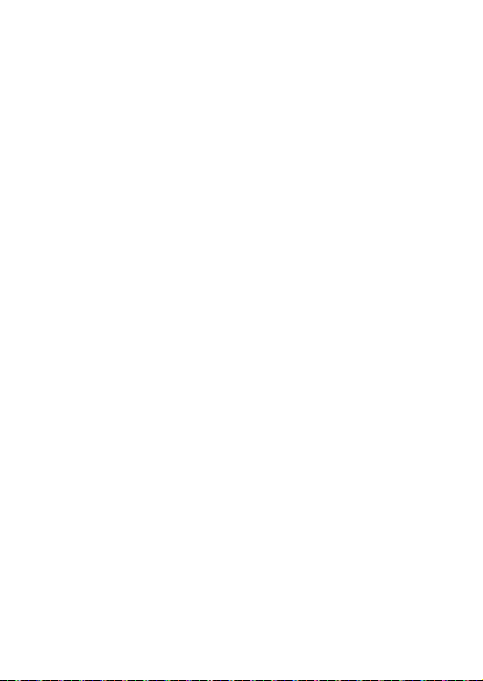
КПК не переходит в режим ожидания
Нажмите и удерживайте кнопку отбоя или выключите КПК, затем убедитесь, что SIM-карта
установлена правильно, и вновь включите КПК.
Значок сети не отображается
Соединение с сетью отсутствует. Вы находитесь в зоне отсутствия приема (в туннеле или
между высокими зданиями), либо вне зоны действия сети. Попробуйте переместиться
в другое место, повторно соединиться с сетью (особенно за рубежом), или обратитесь
к сотовому оператору для полу чения помощи или информации о сети.
Экран не реагирует на нажатие клавиш (или реагирует медленно)
При очень низких температурах дисплей медленней реагирует на нажатие кнопок. Это
нормальное явление, не влияющее на рабочие качества КПК. Поместите КПК в более теплое
место и проверьте его работу . Если проблема не исчезнет, обратитесь к прода вцу вашего
КПК.
На экране КПК не отображаются номера входящих звонков
Эта функция зависит от сети и пакета услуг. Если сеть не отправляет номер звонящего
абонента, КПК покажет "Вызов 1" или "Номер скрыт". За разъяснениями по поводу этой
ситуации обратитесь к своему оператору.
Не удается отправить SMS
Некоторые сети не поддерживают обмен сообщениями с другими сетями. Убедитесь в том,
что вы ввели номер SMS-центра, или обратитесь к оператору, чтобы получить более
подробную информацию.
Не удается полу чить и/или сохранить и зображения JPEG
Если картинка слишком велика или имеет неверный формат или слишком длинное название,
ваш КПК не сможет принять ее.
Вы предполагаете, что пропустили какие-то вызовы
Проверьте настройки отклонения вызовов.
Экран сообщает об ошибке SIM-карты
Проверьте правильность уста новки SIM-карты. Если проблема не устранена, то возможно, ваша
SIM-карта повреждена. Об ратитесь к оператору.
При попытке использовать функцию меню появляется надпись "ЗАПРЕЩЕНО"
Доступность некоторых функций зависит от сети. Иначе говоря, они доступны при условии
поддержки их сетью в соответствии с условиями вашего подключения. За разъяснениями по
поводу этой ситуации обратитесь к своему оператору.
На экране появляется надпись "ВСТАВЬТЕ SIM-КАРТУ"
Проверьте правильность уста новки SIM-карты. Если проблема не устранена, то возможно, ваша
SIM-карта повреждена. Об ратитесь к оператору.
На экране появляется надпись "ЗАПРЕЩЕНО"
Доступность некоторых функций зависит от сети. Иначе говоря, они доступны при условии
поддержки их сетью в соответствии с условиями вашего подключения. За разъяснениями по
поводу этой ситуации обратитесь к своему оператору.
На экране появляется надпись "ВСТАВЬТЕ SIM-КАРТУ"
Проверьте правильность установки SIM-карты. Если проблема не устранена, возможно , ваша
SIM-карта повреждена. Обратитесь к оператору.
КПК не работает надлежащим образом в автомобиле
В автомобиле имеется много металлических деталей, поглощающих электромагнитные
волны, что может влиять на функционирование КПК.
30
Page 31

Внимание:
•
Обратитесь в местные органы власти, чтобы узнать, разр ешается ли в вашем регионе
пользоваться телефоном за рулем.
КПК не заряжается
Если аккумулятор полностью разряжен, его предварительная зарядка может занять
некоторое время (в некоторых случаях до 5 минут), и лишь после этого значок зарядки
отобразится на экране.
Изображение, снятое на камеру КПК, нечеткое
Проверьте чистоту объективов камер с обеих сторон.
Информация об удельном коэффициенте поглощения
Международные стандарты
ДАННОЕ УСТРОЙСТВО СООТВЕТСТВУЕТ МЕЖДУНАРОДНЫМ РЕКОМЕНДАЦИЯМ В ПЛАНЕ
ВОЗДЕЙСТВИЯ РАДИОВОЛН
Ваш КПК является приемником и передатчиком радиосигналов. Он разработан и изготовлен
так, чтобы радиочастотная энергия не превышала предельных значений, определенных
международными стандартами. Данные требования были установлены Международной
комиссией по защите от неионизирующего излучения (ICNIRP) и Институтом инженеров по
электротехнике (IEEE), которые определяют гарантированный запас надежности для защиты
людей, независимо от их возраста и состояния здоровья.
В рекомендациях по излучению для мобильных телефонов используется единица
измерения, называемая удельным коэффициентом поглощения (SAR). Предельное значение
SAR, рекомендованное комиссией ICNIRP для мобильных телефонов общего назначения,
составляет
2,0 Вт/кг, усредненные на 10 грамм ткани, а для головы этот показатель составляет
1,6 Вт/кг, усредненных на один грамм ткани,
Испытания в отношении SAR проводятся с использованием рекомендуемых рабочих
положений при работе телефона на самой высокой сертифицированной мощности во всех
используемых частотных диапазонах. Хотя значение SAR определяется для самой вы сокой
сертифицированной мощности, фактические уровни SAR работающего мобильного
телефона обычно ниже максимального значения SAR. Это обусловлено тем, что телефон
разработан для работы при различных уровнях мощности, что позволяет использовать
минимальную мощность, необходимую для подключения к сети. Как правило, чем бл иже
вы к антенне базовой станции, тем ниже мощность излучения.
Несмотря на то, что между уровнями SAR различных телефон ов и для разных положений
могут существовать различия, все они соответствуют междунар одным стандартам защиты
от излучения радиоволн.
Максимальный уровень SAR для этой модели телефона Philips S326 (CTS326) во время
испытания на уровне уха составил 0,344 Вт/кг, а при правильном ношении на теле эта
величина составляла 1,070 Вт/кг, что соответствует рекомендациям ICNIRP.
Уровень SAR измерялся на уровне головы, когда устройст во находилось на расстоянии 15 мм
от тела и передача сигнала осуществлялась на максимально допустимом уровне выходной
мощности во всех частотных диапазонах, используемых для работы мобильного устройства.
Для ограничения воздействия радиоволн рекоменд уется сократить продолжительность
разговоров по мобильному устройству или использовать гарнитуру. Целью данных мер
предосторожности является максимальное удаление мобильного устройства от головы
и тела.
согласно стандарту IEEE Std 1528.
31
Page 32

Заявление о соответствии
Мы,
компания Shenzhen Sang Fei Consumer
Communications Co., Ltd.
11 Science and Technology Road,
Science and Technology Industrial Park,
Shenzhen City, Guangdong Province,
P.R.China( Китайская Народная Республика)
с полной ответственностью заявляем, что изделие
Philips S326 (CTS326)
Philips GSM/WCDMA/TDD-LTE/FDD-LTE
Номер TAC: 8600 5003
к которому относится данная декларация, соответствует следующим стандартам:
БЕЗОПАСНОСТЬ: EN 60950-1:2006/A11:2009/A1:2010+A12:2011+A2:2013
ЗДРАВООХРАНЕНИЕ: EN 62209-1:2006, EN 62209-2:2010
ЭЛЕКТРОМАГНИТНАЯ EN 301 489-1 v1.9.2; EN 301 489-7 v1.3.1
СОВМЕСТИМОСТЬ: EN 301 489-17 v2.2.1; EN 301 489-3 v1.6.1
РАДИОЧАСТОТА: EN 300 328 v1.9.1
Настоящим компания Shenzhen Sang Fei Consumer Communications Co.Ltd заявляет, что
данное устройство соответствует основным требованиям и другим соответствующим
положениям Директивы 1999/5/ЕС. Вы можете найти заявление о соответствии на веб-сайте
www.sangfei.com.
Процедура оценки соответствия, описанная в статье 10 и подробно рассмотренная
в Приложении III или IV Директивы 1999/5/ЕС, выполнена с привлечением следующего
уполномоченного органа (о рганов):
PHOENIX TESTLAB GmbH, Koningswinkel 10, 32825, Blomberg, Germany.
EN 50332-2:2003
EN 50566:2013/AC:2014, EN 62479:2010
EN 50360:2001/A1:2012
EN 301 489-24 v1.5.1
EN 301 511v9.0.2
EN 301 908-1 v7.1.1
EN 301 908-2v6.2.1
EN 301 908-13 v6.2.1
EN 300 440-1 v1.6.1
EN 300 440-2 v1.4.1
Идентификационная метка:
30 марта 2016г.
Управление качеством
32
Page 33

Производитель:
Shenzhen Sang Fei Consumer
Communica tions Co., Ltd.
11 Science and Technology Road,
Science and Technology Industrial Park,
Shenzhen City, Guangdong Province,
P.R.China( Китайская Народная Республика).
Импортёр:
«ООО Сангфей СЕС Электроникс Рус»
Москва, Наб. Академика Туполева, д. 15, стр. 2.
Россия.
Карманный персональный компьютер с абонентской радиостанцией
стандарта GSM, WCDMA, LTE.
Philips S326 (CTS326)
Декларация о соответствии:
Philips S326 (CTS326) Д-МТ-9726
Срок действия: с 31.05.2016 по 11.05.2022
Зарегистрировано Федеральным агентством связи
ТАМОЖЕННЫЙ СОЮЗ
СЕРТИФИКАТ СООТВЕТСТВИЯ
Регистрационный номер сертификата соответствия № ТС RU
С-CN.MO04.В.01667
Cерия RU №0396785
Сертификат действителен с 17.06.2016 по 16.06.2021
33
Page 34

Telefonul dvs.
Ecran tactil
Tastă revenire
Tastă laterală pentru
volum
Tastă pornire/
Tastă blocare
Tastă ecran de
întâmpinare
Tastă opţiuni
Mufă pentru căşti
Încărcător/
Conector port
Micro USB
Philips urmăreşte întotdeauna să-şi optimizeze produsele. În urma
actualizărilor software, este posibil ca anumite porţiuni din acest ghid
de utilizare să difere de produsul dvs. Philips îşi rezervă drepturile de a
modifica acest ghid de utilizare sau de a-l retrage oricând fără înştiinţare
prealabilă. Vă rugăm să consideraţi produsul dvs. drept unul standard.
1
Page 35

Pornirea şi oprirea telefonului
Notă:
1
Apăsaţi şi menţineţi apăsată tasta de pornire pentru a porni
telefonul.
2
Pentru a opri telefonul, apăsaţi şi menţineţi apăsată tasta de
alimentare şi apoi selectaţi Oprire.
•
Dacă porniţi telefonul pentr u prima dată, urmaţi instrucţiunile de pe ecran pentru
a configura dispozitivul.
Blocarea/deblocarea ecranului tactil
Puteţi bloca ecranul tactil şi tastele pentru a preveni operaţiuni
nedorite cu dispozitivul.
1
Pentru a bloca, apăsaţi tasta de alimentare.
2
Glisaţi pictograma în sus pentru a debloca.
Tas te
Aflaţi mai multe despre tastele principale.m
Tastă Definiţie Funcţie
Tastă pornire/
blocare
M
Tastă ecran de
întâmpinare
O
Tastă opţiuni
B
Tastă revenire
- Apăsaţi şi menţineţi apăsat pentru a porni/
opri telefonul.
- Apăsaţi pentru a porni/opri afişajul.
- Ţineţi apăsat pentru a accesa opţiunile
telefonului, alegeţi Oprire, Mod avion sau
Repornire.
- Revenire la ecranul de întâmpinare.
- Menţineţi apăsat pentru a deschide lista
de aplicaţii recente.
- Deschide o listă de opţiuni disponibile pe
ecranul curent.
- În ecranul de întâmpinare, ţineţi apăsat
pentru a deschide lista de aplicaţii recente.
- Revenire la ecranul anterior sau ieşire.
2
Page 36

Tastă laterală
pentru volum
- Reglaţi volumul soneriei în regim de aşteptare
sau reglaţi volumul vocii în timpul unei convorbiri.
- Când primiţi un apel, apăsaţi scurt pe tasta
de volum pentru a opri soneria.
Utilizarea ecranului tactil
Învăţaţi acţiuni de bază pentru a utiliza ecranul tactil.
Funcţie Operaţie
Atingeţi
Atingeţi o dată pentru a selecta sau lansa un meniu,
o opţiune sau o aplicaţie.
Apăsaţi şi
ţineţi apăsat
Trageţi
Apăsaţi de
două ori
Loviţi uşor
Apăsaţi pe o pictogramă şi menţineţi apăsat mai mult
de 2 secunde.
Apăsaţi un element şi deplasaţi-l într-un alt loc.
Apăsaţi un element de două ori rapid.
Derulaţi rapid în sus, în jos, la stânga sau la dreapta
pentru a parcurge listele sau ecranele.
Ciupiţi
Ţineţi două degete distanţate, apoi apropiaţi-le ca şi
cum aţi ciupi. În anumite aplicaţii, precum în browser-ul
web, puteţi „ciupi” ecranul cu două degete (de exemplu,
cu degetul mare şi cu arătătorul) pentru a mări sau micşora
ecranul când priviţi o imagine sau o pagină we b.
Personalizarea ecranului de întâmpinare
Puteţi personaliza ecranul de întâmpinare în funcţie de preferinţele dvs.
Funcţie Operaţie
Deplasarea
elementelor
Selectarea
unei imagini
de fundal
Atingeţi şi menţineţi apăsat o pictogramă, apoi trageţio într-un alt loc.
Pe ecranul de întâmpinare, apăsaţi Setări > Afişaj >
Imagine de fundal, selectaţi o imagine din opţiuni.
3
Page 37

Ecranul de întâmpinare
Bara de stare
Introducere căutare
De pe ecranul de întâmpinare, puteţi vizualiza starea dispozitivului
şi accesa aplicaţii.
Ecranul de întâmpinare are mai multe panouri. Derulaţi la stânga
sau la dreapta pentru a vedea panourile din ecranul de întâmpinare.
Atingeţi M pentru a reveni la ecranul de întâmpinare central.
Ecranul de întâmpinare al telefonului constă din următoarele zone:
Panoul Notificări
Când primiţi o nouă notificare, puteţi deschide panoul de Notificări
pentru a vedea ce notificare privind un eveniment anume sau ce
noi informaţii aţi primit.
-
Pentru a deschide panoul de Notificări, apăsaţi şi ţineţi apăsată bara
de stare, apoi glisaţi un deget în jos. Dacă aveţi mai multe notificări,
puteţi derula în jos ecranul pentru a le vedea pe toate.
-
Pentru a ascunde panoul, trageţi panoul în sus.
Din panoul de notificări, puteţi vedea şi starea curentă a telefonului
şi puteţi utiliza fiecare opţiune.
-
Deschideţi panoul de notificări şi apoi atingeţi pentru
a deschide panoul de stare al telefonului.
-
Plasaţi două degete pe bara de stare, apoi glisaţi degetele în jos.
4
Page 38

Pictograme şi simboluri
Aflaţi mai multe despre pictograme şi simboluri pe ecran.
Pictograme Funcţie
Telefonul dumneavoastră nu va suna atunci când
primiţi un apel.
Telefonul dumneavoastră va vibra atunci când primiţi
un apel.
Liniile indică nivelul bateriei.
(Linii albastre) încărcare normală.
(Linii albastre) încărcare normală când telefonul este oprit.
WLAN activat.
Telefonul dumneavoastră este conectat la o reţea GSM.
Cu cât există mai multe linii, cu atât recepţia este mai
bună.
Telefonul dumneavoastră este conectat la reţea.
Se descarcă date.
Se încarcă date.
Apel în curs.
Aveţi un apel nepreluat.
SMS nou.
Conectat la PC.
Debugging USB conectat.
Bluetooth-ul este activat.
Căştile sunt conectate la telefon.
Alarma este activată.
5
Page 39

Notă:
Radio FM activat în fundal.
Muzica se redă în fundal.
A survenit o eroare sau se recomandă precauţie.
Primii paşi
Felicitări pentru achiziţia făcută şi bine aţi venit în lumea Philips!
Pentru a profita la maximum de produsul dumneavoastră şi pentru a vă
bucura de tot ce poate oferi Philips, puteţi să înregistraţi produsul la:
www. philips.com/mobilephones
Pentru mai multe detalii despre produsul dumneavoastră, vă rugăm să
accesaţi:
www.philips.com/support
•
Vă rugăm să citiţi instrucţiunile de siguranţă în s ecţiunea „Măsuri de siguranţă şi
precauţie” înainte de utiliz are.
Asamblare şi încărcare
Aflaţi mai multe despre instalarea cartelei USIM şi SIM şi încărcarea
bateriei pentru prima utilizare.
Introducerea cartelei SIM
Urmaţi paşii de mai jos pentru a insera cartela dumneavoastră USIM
sau SIM. Nu uitaţi să închideţi telefonul mobil înainte de a înlătura
capacul posterior.
1
Înlăturaţi capacul posterior.
6
Page 40

2
Scoateţi bateria.
3
Introduceţi cartela SIM: Dispozitivul permite standby cu SIM dual
(prezentare BS), însă numai un SIM poate fi activ odată.
4
Inseraţi bateria.
5
Puneţi la loc capacul posterior.
7
Page 41

Încărcarea bateriei
Sfaturi:
Pictograma bateriei în colţul superior dreapta indică nivelul de încărcare
al bateriei.
•
Puteţi utiliza telefonul în timpul încărcării.
•
Bateria nu va fi afectată dacă păstraţi încă rcătorul conectat la telefonul mobil atunci
când ea este complet încărcată.
•
Dacă o baterie complet încărcată este nefolosită, aceasta se va descărca în timp.
•
Dacă bateria este folosită pentru prima dată sau dacă bateria nu a fost folosită
o perioadă îndelungată, reîncărcarea va dura mai mult.
Introducerea cardului Micro SD (card de memorie)
Introducerea unui card de memorie
Puteţi extinde memoria telefonului şi puteţi stoca mai multe fişiere
multimedia dacă apelaţi la un card Micro-SD.
Dispozitivul dvs. acceptă carduri de memorie cu capacităţi maxime
de 32 GB.
1
Deblocaţi capacul cardului de memorie.
2
Aliniaţi cardul Micro SD cu fanta. Inseraţi cardul.
8
Page 42

Scoaterea cardului de memorie
Notă:
Notă:
Asiguraţi-vă că telefonul nu accesează la momentul respectiv cardul
de memorie. Înainte de scoaterea unui card de memorie, mai întâi
demontaţi-l, pentru scoaterea în condiţii de siguranţă.
1
Pe ecranul În repaus, selectaţi Setări > Stocare > Demontare card SD.
2
Împingeţi cardul de memorie uşor până ce se decuplează din telefon.
3
Scoateţi cardul de memorie.
•
Nu scoateţi un card de memorie în timp ce dispozitivul transferă sau a ccesează informaţii,
pentru a preveni compromiterea sau deteriorarea fișierelor din cardul de memorie.
Formatarea cardului de memorie
Formatarea cardului de memorie pe un PC poate crea incompatibilităţi
cu dispozitivul dvs. Formataţi cardul de memorie numai pe dispozitiv.
În ecranul În repaus, selectaţi
•
Înainte de a formata cardul de memorie, nu uitaţi să faceţi copii de rezervă cu toate
datele importante stocate pe di spozitivul dvs.
Setări > Stocare > Ştergere card SD.
Personalizaţi-vă telefonul
Ora şi data
În ecranul În repaus, atingeţi Setări > Data şi ora pentru a controla
modul în care data şi ora apar pe dispozitiv.
•
Data şi ora setate automat: Setaţi pentru a primi informaţii orare
de la reţea şi a actualiza data şi ora în mod automat.
•
Fus orar automat: Setaţi pentru a prim i informaţii privind fusul orar
de la reţea când parcurgeţi mai multe zone de fus orar.
•
Setaţi data: Setaţi manual data curentă.
•
Selectaţi ora: Setaţi manual ora curentă.
•
Selectaţi fus orar: Selectaţi o zonă de fus orar.
•
Utilizaţi formatul de 24 de ore: Setaţi pentru a afişa ora în format de
24 de ore sau format de 12 ore.
•
Alegeți formatul datei: Setaţi formatul datei (lună/zi/an, zi/lună/
an, an/lună/zi).
9
Page 43

Sfaturi:
•
Notă:
Sfaturi:
Dacă bateria rămâne complet descărcată, data şi ora vor fi resetate.
Configurare blocare ecran
Vă puteţi bloca dispozitivul prin activarea funcţiei de blocare ecran.
În ecranul În repaus, atingeţi
•
Fără: Dezactivează blocarea ecranului.
•
Glisare: Alegeţi glisare pentru a debloca ecranul.
•
Model: Desenaţi un şablon pentru a debloca ecranul.
•
PIN: Deblocaţi ecranul prin introducerea codului PIN.
•
Parolă: Creaţi parola dvs. privată pentru a debloca ecranul.
Setări > Securitate > Blocare ecran.
Blocarea cartelei SIM
Vă puteţi bloca telefonul cu PIN-ul care vă este furnizat odată cu
cartela SIM.
1
În ecranul În repaus, atingeţi Setări > Siguranţă > Configurare
blocare cartelă SIM
2
Selectaţi cartela SIM, introduceţi PIN-ul şi selectaţi OK.
•
Dacă introduceţi de prea multe ori un cod PIN incorect, cartela dvs. SIM se va bloca.
Trebuie să introduceţi un cod de deblocare PIN (PUK) pentru a debloca cartela SIM.
•
Dacă blocaţi cartela SIM prin introducerea unui PUK incorect, daţi cartela SIM
furnizorului dvs. de servicii pentru a fi deblocată.
> Blocare cartelă SIM.
Accesarea aplicaţiilor
•
Derulaţi la stânga sau la dreapta spre alt ecran, selectaţi o aplicaţie.
•
Apăsaţi B pentru a reveni la ecranul anterior, apăsaţi M pentru
a reveni la ecranul de întâmpinare.
•
Accesarea aplicaţiilor utilizate recent: Apăsaţi şi menţineţi apăsat
M pentru a consulta aplicaţiile accesate recent.
•
Dispozitivul are un senzor de mişcare încorporat care detectează orientarea sa. Dacă
rotiţi dispozitivul în timp ce fo losiţi anumite caracteristici, interfaţa va trece automat
pe orientarea tip vedere. Pentr u a seta interfaţa în aşa fel încât să menţină orientarea
în timp ce rotiţi dispozitivul, selectaţi
Roteşte conţinutul ecranului.
Setări > Afişare > Când dispozitivul este rotit >
10
Page 44

Gestionare aplicaţii
Sfaturi:
Notă:
Aflaţi cum să vizualizaţi aplicaţiile care rulează:
•
În ecranul În repaus, atingeţi Setări > Aplicaţii.
•
Atingeţi Rulează şi puteţi vedea toate aplicaţiile care rulează la
momentul respectiv; atingeţi pe aplicaţie pentru a o accesa şi
puteţi atinge Opriţi pentru a opri rularea unei aplicaţii.
•
Atingeţi Descărcate - aici puteţi vedea toate aplicaţiile descărcate,
atingeţi această aplicaţie pentru a o accesa, puteţi consulta
informaţii detaliate privind această aplicaţie, atingeţi Dezinstalare
pentru a o elimina.
Funcţii de bază
Apeluri
Realizarea unui apel
1
Din lista de aplicaţii, atingeţi .
2
Formaţi numărul direct sau alegeţi un număr din lista filtrată care
are cifre corespunzătoare.
3
Atingeţi pentru a încheia apelul.
•
Funcţiile de Apelare inteligentă ale aplicaţiei de formare a telefonului simplifică şi
accelerează procesul de efectuare a unui apel. Este suficient să introduceţi numărul de
telefon sau primele cifre din numele persoanei pe care doriţi să o apelaţi. Apelarea
inteligentă caută şi filtrează automat contactele şi numerele de telefon stocate în
istoricul de apeluri.
•
Pentru apeluri internaţionale, apăsaţi îndelungat 0 pentru a introduce simbolul „+”
pentru prefixul internaţional .
•
Înregistrarea unui apel fără permisiune este ilegală în numeroase zone. Solicitaţi
întotdeauna permisiunea interlocut orului înainte de a înregistra un apel.
11
Page 45

Preluarea/respingerea unui apel
Realizarea unui
apel voce
1
În timpul unui apel primit apăsaţi şi ţineţi apăsat , iar apoi glisaţi
cu degetul spre dreapta pentru a răspunde la un apel, glisaţi
spre stânga pentru a respinge apelul. (Apăsaţi eventual tasta
laterală pentru a micșora volumul).
2
Atingeţi pentru a închide.
Realizarea unui apel de conferinţă
Dacă reţeaua o permite, puteţi gestiona două sau mai multe apeluri
sau puteţi efectua un apel conferinţă.
1
În timpul unui apel, atingeţi pentru a introduce un număr
de telefon, iar apoi atingeţi pentru a forma numărul. Al doilea
număr este format.
2
Primul apel este pus în aşteptare momentan.
3
Atingeţi numărul de telefon de pe ecran pentru a comuta, atingeţi
pentru a iniţia conferinţa.
4
Pentru a încheia apelul, atingeţi pentru a închide.
Efectuarea unui apel de urgenţă
Fără o cartelă SIM în telefon, puteţi realiza apelul de urgenţă.
În Europa, numărul de urgenţă standard este 112; în Regatul Unit,
acesta este 999.
12
Page 46

Sfaturi:
•
Notă:
Notă:
Dacă aţi activat, dar v-aţi uitat parola de blocare sau şablonul de blocare, puteţi
efectua în continuare apeluri de urgenţă prin atinger ea Apel de urgenţă pe ecran.
Mesaje
Expedierea unui mesaj
1
Din lista de aplicaţii, atingeţi .
2
Atingeţi Mesaj nou .
3
Introduceţi numărul de telefon sau atingeţi pentru a selecta
numărul din agenda telefonică.
4
Selectaţi câmpul text şi introduceţi textul mesajului.
5
Apăsaţi pentru a adăuga un subiect sau a ataşa un fişier
(Imagini, Clipuri video, Audio sau Prezentare diapozitive) la mesaj.
6
Apăsaţi pentru a trimite un mesaj.
•
Imaginile şi materialele audio protejate prin copyright nu pot fi trimise prin MMS.
E-mail
Configuraţi un cont de e-mail
1
În ecranul de întâmpinare, atingeţi .
2
Introduceţi-vă adresa de e-mail.
3
Selectaţi CONFIGURARE MANUALĂ şi alegeţi POP3/IMAP/
Exchange
4
5
•
•
•
, introduceţi-vă parola şi apoi atingeţi Următorul.
Dacă tipul de cont pe care doriţi să-l configuraţi nu este în baza
de date telefonică, vi se vor cere mai multe detalii.
Urmaţi instrucţiunile de pe ecran.
Când aţi terminat de configurat contul de e-mail, mesajele de e-mail sunt descărcate
pe dispozitivul dvs.
Selectaţi un nume de cont din partea de sus a ecranului, apoi selectaţi contul din care
doriţi să recuperaţi mesajele.
Consultaţi-vă cu furnizorul de servicii de e-mail pentru a afla configuraţia server ului de
e-mail.
13
Page 47

Gestionarea agendei
Sfaturi:
Creaţi o intrare nouă în Agendă
1
Atingeţi pentru a accesa Contactele.
2
Atingeţi şi selectaţi un loc din memorie.
3
Adăugaţi numărul de telefon şi detaliile după preferinţe.
4
Atingeţi pentru a încheia salvarea.
•
Puteţi crea contacte din ecranul de formare a numărului dacă selectaţi Adaugă în
.
contacte
•
Pentru contacte din agenda inteligentă, puteţi adăuga informaţii detaliate, precum
numărul de acasă, numărul de la b irou, imagini ale contactelor şi tonuri de apel.
Creaţi-vă cartea de vizită
1
În lista de aplicaţii, atingeţi > TOATE CONTACTELE > Configurare
profil.
2
Introduceţi-vă datele personale.
3
Apăsaţi pentru a salva.
Vă puteţi trimite cartea de vizită şi altora sau o puteţi partaja apăsând
pe şi selectând
Partajare.
Crearea unui grup de contacte
Prin crearea unui grup de contacte puteţi gestiona mai multe contacte
şi puteţi trimite un mesaj unui întreg grup.
1
Din lista de aplicaţii, atingeţi > > Grupuri.
2
Atingeţi şi selectaţi un loc din memorie.
3
Introduceţi un nume şi personalizaţi setările aferente grupului.
4
Adăugaţi membri în grup.
5
Atingeţi Terminat.
14
Page 48

MultiMedia
Muzică
Redare muzică
1
Atingeţi pentru a deschide ecranul muzică.
2
Selectaţi o categorie de muzică.
3
Folosiţi tastele următoare pentru a controla redarea.
Func ţie Definiţie
Redaţi şi reluaţi redarea.
Întrerupeţi redarea.
Selectaţi piesa anterioară.
Selectaţi piesa următoare.
Selectaţi modul de redare:
• Repetă o singură dată (redaţi fişierul curent
de mai multe ori)
• Repetă toate (redaţi toate fişierele din folder
de mai multe ori)
Activaţi modul Colecţie aleatorie, redaţi fişierul
curent în mod aleatoriu.
Selectaţi pentru a accesa lista de redare.
Setări muzică
Apăsaţi pentru a accesa Setări:
•
Bibliotecă: Reveniţi la categoria de muzică.
•
Colecţie aleatorie: Redaţi toate fişierele din folder în mod aleatoriu.
•
Adăugaţi la lista de redare: Adăugaţi alte melodii în lista de redare.
•
Ştergeți: Ştergeţi muzica din lista de redare.
•
Efecte de sunet: Selectaţi un efect de sunet.
•
Utilizare ca sonerie: Utilizaţi melodia ca sonerie.
•
Ieşire: Pentru a ieşi.
15
Page 49

Notă:
•
Când ascultaţi muzică, reglaţi volumul la un nivel moderat. O expunere continuă la un
nivel ridicat vă poate afecta auzul.
Aparat foto
Fotografierea/înregistrarea unui material video
1
Din lista de aplicaţii, selectaţi .
2
Atingeţi pentru a filma un clip.
3
Orientaţi obiectivul către subiect şi efectuaţi reglajele necesare.
4
Pentru a mări imaginea, plasaţi două degete pe ecran şi distanţaţile lent. Pentru a micşora imaginea, apropiaţi-le.
5
Selectaţi / pentru a fotografia/înregistra un material video.
Fotografia/materialul video sunt salvate automat.
Comenzi rapide cameră
Pictogramă Opţiune Funcţie
Comutare Comutaţi pe camera frontală pentru a vă
fotografia.
Setare bliţ Puteţi porni sau opri bliţul manual sau
puteţi configura camera foto pentru a
folosi bliţul când este necesar.
Temporizator Setaţi durata până la efectuarea propriu-
zisă a fotografiei.
HDR Efectuaţi trei fotografii cu trei grade de
expunere diferite şi apoi combinaţi-le
pentru a îmbunătăţi raportul de contrast.
Setări Setări cameră.
16
Page 50

Setări cameră (glisaţi ecranul la dreapta pentru a accesa setările.)
Opţiune Funcţie
Rezoluţie
şi calitate
Cale stocare
Setaţi pixelii aparatelor foto frontal şi posterior şi
rezoluţia clipului video.
Alegeţi să salvaţi imagini şi clipuri în unitatea de
stocare externă sau internă.
Calitate
imagine
Expunere
Setaţi calitatea imaginilor (superfin/fin/normal).
Setaţi modul de măsurare (Cadru-evaluativ/Centralevaluativ/Măsurare spot).
Balans de
alb
Balansul de alb îi permite camerei să surprindă mai
precis culorile prin adaptarea la gradul de iluminare
curent din mediul în care vă aflaţi.
Mod
focalizare
Antibanding
Rafală
Detectare AI
ISO
Revenire
la valori
implicite
Setaţi modul dvs. de focalizare (Auto/Macro/
Continuu).
Setaţi frecvenţa de antibanding (50Hz sau 60Hz).
Setaţi durata de fotografiere continuă.
Porniţi detectarea feţelor sau declanşarea la zâmbet.
Reglaţi sensibilitatea senzorului de imagine.
Se restabilesc setările implicite.
Vizualizare fotografii
După ce fotografiaţi, selectaţi pictograma vizualizatorului de imagini
pentru a vedea fotografiile efectuate sau atingeţi
pentru a vizualiza
fotografii.
•
Pentru a vedea mai multe fotografii, derulaţi la stânga sau la dreapta.
•
Pentru a mări sau micşora imaginea, plasaţi două degete pe ecran
şi distanţaţi-le sau apropiaţi-le lent. Pentru a reveni la mărimea
iniţială, atingeţi de două ori ecranul.
•
Pentru a trimite fotografii altor persoane, atingeţi .
17
Page 51

•
Apăsaţi pentru a accesa următoarele opţiuni:
-
Ştergere: ştergeţi fotografia.
-
Expunere de diapozitive: Pentru a începe prezentarea de diapozitive.
-
Editare: Pentru a edita fotografia cu editorul de imagine.
-
Rotire spre dreapta: Pentru a roti fotografia în sens orar.
-
Rotire stânga: Pentru a roti fotografia în sens antiorar.
-
Decupare: Pentru a adăuga fotografia pe clipboard.
-
Setaţi fotografia ca: Pentru a seta fotografia ca tapet sau imagine
de contact.
-
Detalii: Pentru a vedea informaţii detaliate privind această fotografie.
Înregistrare sunet
Învăţaţi să utilizaţi reportofonul dispozitivului.
Înregistraţi un memento vocal
1
Deschideţi lista de aplicaţii şi atingeţi .
2
Atingeţi pentru a începe înregistrarea.
3
Atingeţi pentru a finaliza înregistrarea şi alegeţi să o salvaţi/
eliminaţi.
4
Atingeţi pentru a consulta lista cu fişiere înregistrate.
Redaţi un memento vocal
1
Atingeţi > Liste cu melodii > Înregist rările mele pentru a accesa
lista cu mementouri voce.
2
Selectaţi un memento vocal pe care să-l ascultaţi.
Radio FM
Pentru a asculta radioul FM, trebuie să conectaţi căştile, ce vor servi
drept antenă radio.
Audiţii radio FM
1
Conectaţi căştile la telefon.
2
Atingeţi pentru a accesa radio FM.
3
Radioul FM caută automat staţiile disponibile, aveţi opţiunea de
a salva sau nu.
18
Page 52

4
Atingeţi pentru a închide radioul.
Setări radio
Atingeţi pentru a accesa următoarele opţiuni:
•
Căutare automată: iniţiere căutare automată a posturilor.
•
Pornire înregistrare: înregistraţi vocea FM pe care doriţi să
o înregistraţi, atingeţi >
să înregistraţi. Atingeţi
Pornire Înregis trator pentru a începe
> Înregistrare listă de fişiere pentru
a accesa lista de mementouri vocale.
•
Căutare de la frecvenţa curentă: începe căutarea automată
a staţiilor de la frecvenţa curentă.
•
Listă radio: vizualizaţi toate staţiile disponibile pe care le-aţi salvat.
Alarmă
Setarea unei alarme
1
Din lista de aplicaţii, atingeţi .
2
Atingeţi şi definiţi detaliile alarmei sau activaţi alarma existentă.
Oprirea unei alarme
Când alarma sună,
•
Selectaţi : Alarma se opreşte.
•
Selectaţi : Alarma va suna din nou după 10 minute.
Utilizarea cronometrului
Atingeţi > pentru a porni cronometrul. Când terminaţi,
atingeţi .
Utilizarea temporizatorului cu numărătoare inversă
1
Atingeţi .
2
Selectaţi durata pe care doriţi să se efectueze numărătoarea inversă.
3
Atingeţi pentru a începe numărătoarea inversă.
4
Când cronometrul expiră, atingeţi pentru a opri alarma.
Atingeţi pentru a şterge datele temporare.
19
Page 53

Calculator
Notă:
Notă:
Învăţaţi să efectuaţi calcule cu telefonul.
•
Utilizaţi tastele de pe ecran pentru calcule de bază. (Derulaţi
ecranul pentru a vizualiza calculatorul).
•
Atingeţi CLR pentru a şterge istoricul calculelor.
Bluetooth
Telefonul dvs. se poate conecta la un dispozitiv Bluetooth compatibil
pentru a face schimb de date.
Activarea/dezactivarea conexiunii prin Bluetooth
1
Din ecranul Principal, atingeţi > Bluetooth.
2
Selectaţi pentru a porni/opri Bluetooth.
•
Dezactivaţi Bluetooth în caz de neutilizare pentru a economisi bateria sau în lo curi
în care conexiunea wireless este interzis ă, cum ar fi la bordul avioanelor şi în spitale.
Primire date prin Bluetooth
1
Selectaţi un dispozitiv, introduceţi o parolă de asociere şi selectaţi
ASOCIERE pentru a asocia telefonul cu celălalt dispozitiv.
2
Pe dispozitivul receptor, acceptaţi fişierul.
•
Anumite dispozitive, în specia l căştile sau kit-urile de maşină hands-free, pot avea un
PIN fix pentru Bluetooth, cum ar fi 0000. Dacă celălalt dispozitiv are un PIN, trebuie săl introduceţi.
Trimitere date prin Bluetooth
1
Selectaţi un fişier sau un element, cum ar fi un contact, un
eveniment din calendar, un memo sau un fişier media dintr-o
aplicaţie corespunzătoare sau Explorare fişiere.
2
Selectaţi o opţiune pentru trimiterea datelor prin Bluetooth.
3
Căutaţi şi asociaţi-vă cu un dispozitiv pe care s-a activat Bluetooth.
20
Page 54

Wi-Fi
Sfaturi:
Vă puteţi conecta la Internet sau la alte dispozitive de reţea oriunde
este disponibil un punct de acces sau un hotspot wireless.
Activarea Wi-Fi şi conectarea la Wi-Fi
1
În ecranul, apăsaţi Setări > Wireless şi reţele > Wi-Fi.
2
Trag eţi co mutat orul Wi-Fi spre dreapta, porniţi Wi-Fi.
3
Dispozitivul dvs. caută reţelele Wi-Fi disponibile în mod automat.
4
Selectaţi o reţea.
5
Dacă aţi selectat o reţea securizată, vi se va cere să introduceţi
cheia sau parola de reţea.
6
Selectaţi Conectare.
VPN
Învăţaţi să creaţi reţele private virtuale (VPN) şi să vă conectaţi
Crearea unui profil VPN
1
În lista de aplicaţii, atingeţi > Wireless şi reţele > Mai multe > VPN
2
Atingeţi + pentru a introduce o denumire a serverului VPN şi
selectați un tip VPN.
3
Modificaţi opţiunile în funcţie de necesităţi.
4
Când aţi terminat, selectaţi Salvare.
•
Opţiunile disponibile pot varia în funcţie de tipul de VPN.
•
În principiu, dispozitivul dvs. este deja conf igurat să aibă acces la internet. Dacă aveţi
probleme în a accesa internetul, trebuie să modificaţi conexiunile. Dacă nu ştiţi exact
ce informaţii să introduceţi, întrebaţi-vă administratorul de VPN.
•
Pentru a utiliza această funcţie, trebuie să activaţi fun cţia de blocare a ecranului.
Conectarea la un VPN
1
În lista de aplicaţii, atingeţi > Wireless şi reţele > Mai multe >
.
VPN
2
Selectaţi o reţea privată.
3
Introduceţi numele de utilizator şi parola şi apoi selectaţi
Conectare.
21
Page 55

Partajarea reţelei mobile
Învăţaţi să faceţi din dispozitivul dvs. un modem wireless sau un punct
de acces wireless pentru PC-uri sau alte dispozitive şi să partajaţi
conexiunea de reţea mobilă a dispozitivului dvs.
Partajarea reţelei mobile prin USB
1
Folosind un cablu USB, conectaţi dispozitivul dvs. la un PC.
2
Din lista de aplicaţii, selectaţi Setări > Wireless şi reţea > Mai multe >
Tethering şi hotspot portabil
3
Selectaţi Tethering USB pentru a activa funcţia de tethering USB.
.
Dispozitivul dvs. partajează conexiunea de reţea mobilă cu PC-ul dvs.
4
Pentru a nu mai partaja conexiunea la reţea, atingeţi pentru a opri
tethering-ul prin USB.
Conexiuni PC
Învăţaţi să conectaţi telefonul la un PC cu un cablu USB în modurile
de conexiune USB.
1
Conectaţi telefonul la un computer printr-un cablu USB.
2
Alegeţi pentru a conecta ca unitate de stocare USB.
3
Telefonul dvs. preia rolul unei unităţi de disc detaşabile. Dacă
introduceţi un card de memorie în dispozitiv, puteţi accesa de
asemenea directorul de fişiere al cardului de memorie folosind
dispozitivul ca cititor de carduri de memorie.
4
Copiaţi fişierele de pe PC pe cardul de memorie.
5
Când aţi terminat, dezactivaţi stocarea USB.
22
Page 56

Setări
Wireless&Reţele
Funcţie
Wi-Fi
Bluetooth
Cartele SIM
Utilizare date
Mod avion
Aplicaţie SMS
implicită
Tethering şi
hotspotul
portabil
VPN
Reţele celulare
Definiţie
Activaţi caracteristica Wi-Fi pentru conectarea la un
punct de acces Wi-Fi şi accesarea internetului sau a
altor dispozitive din reţea.
Activaţi caracteristica Bluetooth pentru a face
schimb de informaţii pe distanţe scurte.
Setaţi informaţiile cartelei SIM duble/setaţi cartela
SIM pentru conexiuni de date, apeluri, mesaje.
Ţineţi evidenţa volumului de utilizare a datelor
şi personalizaţi setările pentru limitare.
Activaţi modul Avion pentru a dezactiva toate
funcţiile wireless de pe dispozitivul dvs. Aveţi
posibilitatea să utilizaţi numai caracteristici fără
reţea.
Selectaţi aplicaţia SMS implicită.
• Setaţi pentru a utiliza dispozitivul ca modem
• Setaţi pentru a utiliza dispozitivul ca un punct
• Activaţi caracteristica de tethering prin Bluetooth
Configuraţi şi gestionaţi reţelele virtuale private (VPN).
• Setaţi pentru a utiliza conexiunile de date pe orice
• Setaţi pentru a utiliza conexiunile de date atunci
wireless prin realizarea unei conexiuni USB cu
un computer.
de acces wireless pentru alte dispozitive.
pentru a partaja reţeaua mobilă cu computere
prin Bluetooth.
reţea mobilă.
când vă aflaţi în roaming.
23
Page 57

Dispozitiv
Funcţie
Pagina principală
Afişaj
Profiluri audio
Solicitare şi
notificări
Stocare
Baterie
Aplicaţii
Personal
Funcţie
Locaţie
Securitate
Conturi
Limbă şi
introducere
Resetare date
fabrică
Definiţie
Selectaţi Lansator 3 sau Lansator Philips.
Modificaţi setările pentru a controla ecranul şi
lumina de fundal pe dispozitiv.
Setaţi profilul telefonului dvs.
Setaţi informaţii detaliate despre modul în care
se afişează solicitările şi notificările.
Vizualizaţi informaţii de memorie pentru dispozitivul
şi cardul de memorie. De asemenea, puteţi să
formataţi cardul de memorie.
Vizualizaţi cantitatea de energie a bateriei
consumată de dispozitiv.
Gestionaţi aplicaţiile în curs de execuţie, mutaţi
aplicaţiile pe sau de pe cardul de memorie şi instalaţi
sau dezinstalaţi programe.
Definiţie
Selectaţi sursele de utilizat pentru a stabili locul în
care vă aflaţi.
Setaţi blocarea ecranului sau administraţi stocarea
de acreditări.
Adăugaţi contul dvs. de e-mail.
Setaţi limba şi regiunea sistemului de operare.
Puteţi seta şi opţiunile tastaturii de pe ecran.
Resetaţi setările la valorile prestabilite şi ştergeţi
toate datele.
24
Page 58

Sistem
Funcţie
Data şi ora
Accesibilitate
Opţiuni
dezvoltator
Despre telefon
Definiţie
• Reglaţi data şi ora, fusul orar şi formatul datei
şi orei.
• Alegeţi formatul care vi se potriveşte pentru
oră şi dată.
Utilizaţi aceste setări după ce aţi d escărcat şi instalat
un instrument de accesibilitate, cum ar fi un cititor
de ecran care să ofere feedback vocal. Puteţi activa
sau dezactiva funcţiile sau serviciile de accesibilitate.
Atingeţi Despre telefon > Număr versiune de şapte
ori şi puteţi accesa Opţiuni dezvoltator.
Activaţi şi modificaţi setările pentru dezvoltarea
aplicaţiilor.
Consultaţi diverse informaţii despre telefon, precum
cele despre baterie, informaţiile legale, numărul de
model, versiunea software, versiunea benzii de bază
şi numărul de versiune.
Dacă reţeaua este disponibilă, atingeţi Actualizări
sistem pentru a actualiza sistemul la cea mai
recentă versiune.
25
Page 59

Măsuri de siguranţă şi precauţie
Precauţii
Nu lăsaţi telefonul la îndemâna copiilor mici.
Nu lăsaţi telefonul şi niciun alt accesoriu la îndemâna copiilor mici. Piesele mici pot cauza
înecarea sau răni grave dacă sunt înghiţite.
Undele radio
Telefonul transmite/recepţionează unde radio în GSM(B2/B3/B5/B8)/WCDMA(B1/B8)/
TDD-LTE(B38/B41)/FDD-LTE(B1/B3/B7/B8/B20).
Consultaţi producătorul vehiculului pentru a afla dacă echipamentul electronic utilizat în
vehiculul dvs. nu va fi afectat de energia radio.
Închideţi telefonul...
Când vă aflaţi într-o aeronavă. Utilizarea telefoanelor mobile în aeronave poate prezenta
pericole pentru funcţionarea avionului, poate perturba reţeaua de telefo nie mobilă şi poate
fi ilegală.
În spitale, clinici, în alte centre medicale şi în orice alt loc în care v-aţi putea afla în imediata
apropiere a echipamentelor medicale.
În zone cu atmosferă cu potenţial exploziv (de ex. în benzinării şi zone în care aerul conţine
particule de praf cum ar fi pulberi metalice). Într-un vehicu l care transportă produse
inflamabile sau un vehicul pe gaz petrolier lichefiat (GPL). În cariere sau în alte zone unde se
acţionează prin dinamitare.
Telefonul mobil şi maşina dumneavoastră
Evitaţi să folosiţi telefonul când conduceţi, şi respectaţi toate normele care interzic folosirea
telefoanelor mobile în timpul condusului. Folosiţi accesorii hands-free atunci când este
posibil, pentru un plus de siguranţă. Asiguraţi-vă că telefonul dumneavoastră şi kitul de maşină
nu blochează airbaguri sau alte dispozitive de siguranţă prevăzute în maşina dumneavoastră.
Folosiţi telefonul cu atenţie şi cu precauţie
Pentru o funcţionare satisfăcătoare şi în condiţii optime a telefonul ui, se recomandă să folosiţi
telefonul în poziţia normală de funcţionare.
•
Nu expuneţi telefonul la temperaturi extreme.
•
Nu introduceţi telefonul în lichide; dacă telefonul s-a udat, închideţi-l, scoateţi bateria şi
lăsaţi-le să se usuce timp de 24 ore înainte de a le reutiliza.
•
Pentru a curăţa telefonul, şter geţi-l cu o cârpă moale.
•
Pe vreme caldă sau după expunere prelungită la soare (de ex. în spatele unui geam sau al unui
parbriz), temperatura carcasei telefonului poate creşte. În acest caz, manifestaţi şi mai multă
precauţie când atingeţi telefonul şi evitaţi şi să-l folosiţi într-o temperatură ambiantă de peste
40°C sau sub -10°C.
Protejaţi bateriile contra deteriorării
Folosiţi doar accesorii autentice de la producător deoarece utilizarea oricăror altor accesorii
poate dăuna telefonului şi poate fi periculoasă, iar garanţia telef onului dvs. Philips va fi
anulată. Folosirea unui tip nespecificat de baterie poate provoca o explozie.
Asiguraţi-vă că piesele deteriorate sunt înlocuite imediat de un tehnician calificat şi că se folosesc
piese originale de la producător la înlocuire.
•
Telefonul este alimentat de o baterie reîncărcabilă.
•
Folosiţi numai încărcătorul specifica t.
•
Nu incineraţi.
•
Nu deformaţi şi nu deschideţi bateria.
•
Nu permiteţi ca obiectele metalice (precum cheile din buzunarul dumneavoastră) să scurtcircuiteze
contactele bateriei.
26
Page 60

•
Evitaţi expunerea la frig sau căldură exce sivă (sub -20°C sau peste 60° C), umiditate sau medii
caustice.
Protecţia mediului
Nu uitaţi să respectaţi reglementările locale privind eliminarea materialelor de ambalare,
a bateriilor epuizate şi a telefonului vechi şi să promovaţi reciclarea acestora. Producătorul
a marcat bateria şi ambalajul cu simboluri standard pentru a promova reciclarea şi eliminarea
adecvată a deşeurilor rezultate.
: Ambalajul marcat este reciclabil.
: S-a adus o contribuţie financiară la sistemul naţional asociat de recuperare a ambalajelor şi de
reciclare.
: Materialul plastic este reciclabil (identifică şi tipul de plastic).
Protecţie auditivă
Când ascultaţi muzică , reglaţi volumul la un nivel moderat.
O expunere continuă la un nivel ridicat vă poate afecta auzul. Se recomandă să îl ţineţi la
o distanţă de cel puţin 15 mm de corp şi de cap în timpul utilizării.
Marcajul DEEE în DFU: „Informaţii pentru consumator”
Eliminarea produsului vechi
Produsul este conceput şi fabricat cu materiale şi componente de calitate ridicată, ce pot fi reciclate
şi reutilizate.
Atunci când simbolul pubelei tăiate figurează pe un produs, înseam nă că produsul este
reglementat de Directiva Europeană 2002/96/CE
Vă rugăm să vă informaţi privind sistemele naţionale de colectare separată pentru
produsele electronice şi electrice.
Vă rugăm să acţionaţi conform normelor naţionale şi să nu eliminaţi produsele dumneavoastr ă
vechi împreună cu gunoiul menajer. Eliminarea corectă a produselor dumneavoastră vechi va ajuta
la prevenirea potenţialelor consecinţe negative asupra mediului înconjurător şi sănătăţii umane.
Acest dispozitiv poate conţine bunuri, tehnologie sau software ce fac obiectul legilor şi normelor
de export din SUA şi alte ţări. Nu sunt permise abaterile de la lege.
Informaţii şi note privind siguranţa
Nerespectarea următoarelor măsuri de precauţie poate fi periculoasă sau ilegală.
Nu încercaţi niciodată să vă dezasamblaţi dispozitivul. Dvs. înşivă sunteţi responsabili pentru
modul în care vă utilizaţi dispozitivul şi pentru consecinţele acestei utilizări.
Ca regulă generală, trebuie să opriţi întotdeauna dispozitivul oriunde utilizarea unui dispozitiv
este interzisă. Utilizarea dispozitivului dvs. se supune măsurilor de siguranţă menite să protejeze
utilizatorii şi mediul înconjurător.
Nu vă utilizaţi dispozitivul în medii umede (sală de baie, bazin de înot...). Protejaţi-l de lichide şi alte
forme de umiditate.
Nu vă expuneţi dispozitivul la temperaturi extreme, mai mici de - 0°C şi mai mari de + 40°C.
Nu vă lăsaţi dispozitivul la îndemâna copiilor mici (anumite piese detaşabile pot fi înghiţite
accidental). Citiţi cu atenţie şi respectaţi condiţiile de mai jos:
Distanţa de funcţionare
Acest model de dispozitiv a fost testat, constatându-se conformitatea cu liniile directoare privind
expunerea la radiofrecvenţă în cazul utilizării după cum urmează:
• La ureche: Realizaţi sau primiţi un a pel prin dispozitiv şi ţineţi dispozitivul aşa cum aţi ţine un
telefon cu fir.
• Pe corp: Când se transmite, plasaţi dispozitivul într-un accesoriu portabil care nu conţine metale
şi poziţionaţi dispozitivul la cel pu ţin 1, 0cm de corpul dvs. Este posibil ca, în cazul utilizării unor
altor dispozitive, să nu se asigure conformitatea cu liniile directoare privind expunerea la
27
Page 61

radiofrecvenţă. Dacă nu utilizaţi un accesoriu purtat pe corp şi nu ţineţi dispozitivul la ureche,
poziţionaţi dispozitivul la ce l puţin 1,0cm de corp.
• Operarea în regim de date: Când utilizaţi funcţia de date, poziţionaţi telefonul la cel puţin 1,0 cm
de corp pe întreaga durată a transm isiei de date.
Adaptor
Adaptorul trebuie să fie instalat în apropierea echipamentului şi trebuie să fie imediat accesibil.
Siguranţa la presiune acustică
Utilizaţi căştile cu precauţie, de oarece o presiune acustică excesivă de la căşti (interne sau externe)
poate provoca pierderea auzului.
Atenţie
Risc de explozie dacă bateria este înlocuită cu un tip incorect. Aru ncaţi bateriile uzate conform
instrucţiunilor.
Utilizare adecvată
Conform descrierii din acest manual, dispo zitivul dvs. poate fi utilizat numai î n locul corespunzător.
Dacă este posibil, nu atingeţi zona antenei de pe dispozitiv.
Sfaturi
Pacemakere
Dacă aveţi un pacemaker:
•
Păstraţi întotdeauna telefonul la o distanţă mai mare de 15 cm de pacemakerul dumneavoastră
atunci când telefonul este deschis, pentru a evita interferenţele potenţiale.
•
Nu purtaţi telefonul în buzunarul de la piept.
•
Folosiţi urechea opusă pacemakerului pentru a atenua cât mai mult potenţialele interferenţe.
•
Închideţi telefonul dacă bănuiţi că se produce o interferenţă.
Proteze auditive
Dacă folosiţi proteze auditive, consultaţi-vă medicul şi producătorul protezei pentru a afla dacă un
anumit dispozitiv ar putea să interfereze cu telefonul.
Cum să prelungiţi durata de viaţă a bateriei sau telefonului
Pentru ca telefonul dumneavoastră să fu ncţioneze corect, alimentarea suficientă a bateriei
este importantă. Pentru a economisi energie, luaţi următoarele măsuri, dacă situaţia o permite:
•
Dezactivaţi funcţia Bluetooth a telefonului.
•
Setaţi nivelul şi durata luminii de fundal pe telefon la o valoare mai scăzută.
•
Activaţi blocarea automată a tastaturii, închideţi tastele sonore, vibraţiile la atingere sau
alertele cu vibraţii.
•
Stabiliţi o conexiune GPRS dacă este caz ul. În caz contrar, telefonul dumneavoastră va continua
să caute conexiunea GPRS şi va consuma bateria.
•
Închideţi telefonul dacă nu există acoperire. În caz contrar, telefonul dumneavoastră va
continua să caute reţeaua şi va consuma bateria.
Remedierea problemelor
Telefonul nu poate fi pornit
Scoateţi/reintroduceţi bateria . Apoi, încărcaţi telefonul până când interiorul pictogramei bateriei
rămâne imobil. Decuplaţi încărcătorul şi încercaţi să deschideţi telefonul.
Afişajul prezintă mesajul BLOCAT atunci când porniţi telefonul
Cineva a încercat să folosească telefonul, dar nu a ştiut nici codul PIN, nici codul de deblocare (PUK).
Contactaţi operatorul de telefonie mobilă.
Afişajul indică eroare IMSI
Această problemă este leg ată de abonament. Contactaţi operatorul.
28
Page 62

Telefonul dumneavoastră nu revine la ecranul inactiv
Apăsaţi îndelung tasta de închidere sau închideţi telefonul, verificaţi dacă sunt instalate corect
bateria şi cartela SIM şi redeschideţi-l.
Simbolul de reţea nu este afişat
S-a pierdut legătura cu reţeaua. Fie sunteţi într-o zonă albă de acoperire (într-un tunel sau între
clădiri înalte), fie în afara ariei de acoperire. Încercaţi din alt loc, încercaţi să vă reconectaţi la reţ ea
(în special în străinătate), verificaţi dacă antena este la locul ei dacă telefonul are o antenă externă
sau contactaţi operatorul de telefonie mobilă pentru a obţine asistenţă/informaţi i.
Afişajul nu reacţionează (sau reacţionează încet) la apăsările tastelor
Afişajul reacţionează mai încet la temperaturi foarte scăzute. Acest fenomen este normal şi nu
influenţează funcţionarea telefonului. Duceţi telefonul într-un loc mai cald şi reîncercaţi. În alte
cazuri, contactaţi furnizorul telefonului.
Bateria pare să se supraîncălzească
Este posibil să folosiţi un încărcător care nu a fost destinat utilizării cu telefonul dumneavoastră.
Folosiţi întotdeauna accesorii autentice de la producător expediate împreună cu telefonul.
Telefonul dumneavoastră nu afişează numerele de telefon când primiţi apeluri
Această opţiune depinde de tipul de reţea şi de abonament. Dacă reţeaua nu transmite numărul
apelantului, telefonul va afişa în schimb Apel 1 sau Reţinut. Contactaţi operat orul pentru informaţii
detaliate privind acest subiect.
Nu puteţi trimite SM S
Unele reţele nu permit schimbul de mesaje cu alte reţele. Verificaţi mai întâi dacă aţi introdus
numărul centrului dumneavoastră SMS sau contactaţi operatorul dumneavoastră pentru
informaţii detaliate privind acest subiect.
Nu puteţi primi şi/sau stoca fotografii JPEG
Dacă o fotografie este pr ea mare, dacă denumirea sa este prea lu ngă sau dacă nu este în formatul
corect de fişier, este posibil să nu fie acceptată de telefonul dumneavoastră mobil.
Credeţi că aţi pierdut nişte apeluri
Verificaţi opţiunile de redirecţionare a apelurilor.
Atunci când se încarcă, pictograma bateriei nu indică nicio linie, iar conturul clipeşte
Încărcaţi bateria într-un mediu în care temperatura nu scade sub 0°C şi nu creşte peste 50°C.
În alte cazuri, contactaţi furnizorul telefonului.
Afişajul arată eroare SIM
Verificaţi dacă s-a introdus corect cartela SIM. Dacă problemele persistă, este posibil să fie
deteriorată cartela SIM. Contactaţi operatorul.
Atunci când încercaţi să folosiţi o funcţie din meniu, afişajul arată NU ESTE PERMIS
Unele funcţii depind de reţea. De aceea, sunt disponibile doar dacă reţeaua sau abonamentul
dumneavoastră le acceptă. Contactaţi operatorul pentru informaţ ii detaliate privind acest subiect.
Afişajul arată INSERAŢI CARTELA DUMNEAVOASTRĂ SIM
Verificaţi dacă s-a introdus corect cartela SIM. Dacă problemele persistă, este posibil să fie
deteriorată cartela SIM. Contactaţi operatorul.
Autonomia telefonului pare mai mică decât cea precizată de ghidul de utilizare
Autonomia depinde de setări (de ex. volumul soneriei, durata luminii de fundal) şi de funcţiile
utilizate. Pentru a creşte autonomia şi, oricând situaţia o permite, trebuie să dezactivaţi funcţiile
pe care nu le folosiţi.
Telefonul dumneavoastră nu funcţionează bine în maşină.
O maşină conţine multe părţi metalice ce absorb undele electromagnetice, putând afecta
performanţa telefonului. Aveţi la dispoziţie un kit de maşină pentru a beneficia de o antenă
externă, care vă permite să daţi şi să primiţi telefoane fără să folosiţi receptorul.
29
Page 63

Notă:
•
Consultaţi autorităţile n aţionale pentru a afla dacă puteţi s au nu să folosiţi telefonul în timp ul
condusului.
Telefonul dumneavoastră nu se încarcă
Dacă bateria este complet descărcată, este posibil să fie necesare câteva minute de încărcare
prealabilă (până la 5 minute în unele cazuri) înainte ca pictograma de încărcare să apară pe ecran.
Imaginea surprinsă cu camera telefonului nu este clară
Asiguraţi-vă că obiectivul camerei este curat pe ambele părţi.
Informaţii privind rata specifică de absorbţie
Standarde internaţionale
ACEST TELEFON MOBIL RESPECTĂ RECOMANDĂRILE INTERNAŢIONALE PRIVIND EXPUNEREA
LA UNDELE RADIO
Telefonul dumneavoastră mobil este un transmiţător şi un receptor radio. Este conceput şi fabricat
astfel încât să nu depăşească limitele de expunere la energia de radiofrecvenţă (RF) definite de
standardele internaţionale. Aceste recomandări au fost stabilite de Comisia internaţională
pentru protecţia împotriva radiaţiilor neionizante (ICNIRP) şi Institutul Inginerilor Electrotehnişti
și Electronişti (IEEE) care anticipează o marjă de siguranţă substanţială pentru asigurarea protecţiei
tuturor persoanelor, indiferent de vârstă şi starea de sănătate.
Recomandările privind expunerea pentru telefoanele mobile folosesc o unitate de măsură
cunoscută drept rata de absorbţie specifică (Specific Absorption Rate - SAR). Limita SAR
recomandată de ICNIRP pentru telefoanele mobile folosite de publicul larg este de
medie la zece grame de ţesut şi de 1,6 W/kg în medie la un gram de ţesut
IEEE Std 1528 pentru cap.
Testele pentru SAR au fost efectuate folosind poziţiile de funcţionare recomandate, cu telefonul
mobil transmiţând la cel mai ridicat nivel certificat de energie şi în toate benzile de frecvenţă
testate. Deşi SAR este calculat la cel mai ridicat nivel de energie stabilit oficial, nivelurile SAR
concrete ale telefonului mobil în timpul funcţionării sunt în general sub valoarea SAR maximă.
Motivul este dat de faptul că telefonul este conceput să funcţioneze la mai multe niveluri de
energie, astfel încât să folosească doar energia necesară pentru a face legătura cu reţeaua. De
regulă, cu cât sunteţi mai aproape de o antenă de releu, cu atât put erea generată este mai redusă.
Deşi există diferenţe între nivelurile SAR ale diferitelor tipuri de telefoane şi în diverse locuri, toate
respectă standardele internaţionale de protecţie privind expunerea la unde radio.
Cea mai ridicată valoare SAR pentru acest telefon model Philips S326 la testele la nivelul
urechii este de 0,344 W/kg şi, când este purtat adecvat pe corp, este de 1,070 W/kg, la
recomandarea ICNIRP.
SAR se măsoară la nivelul capului şi cu dispozitivul la o distanţă de 15 mm de corp, transmiţând
la cel mai ridicat nivel de putere de ieşire certificat în toate benzile de frecvenţă ale dispozitivului
mobil.
Pentru limitarea expunerii la unde radio, se recomandă reducerea duratei apelului mobil sau
utilizarea căştilor. Scopul acestor măsuri de precauţie este de a ţine telefonul mobil la distanţă
de cap şi corp.
2,0 W/kg în
conform standardului
30
Page 64

Declaraţia de conformitate
Noi,
Shenzhen Sang Fei Consumer
Communications Co., Ltd.
11 Science and Technology Road,
Shenzhen Hi-tech Industrial Park,
Nanshan District, Shenzhen 518057
China
declarăm pe propria răspundere că produsul
Philips S326
Philips GSM/WCDMA/TDD-LTE/FDD-LTE
numărul TAC: 8600 5003
vizat de această declaraţie respectă următoarele standarde:
SIGURANŢĂ: EN 60950-1:2006/A11:2009/A1:2010+A12:2011+A2:2013
SĂNĂTATE: EN 62209-1:2006, EN 62209-2:2010
EMC: EN 301 489-1 v1.9.2; EN 301 489-7 v1.3.1
RF: EN 300 328 v1.9.1
Conformitatea legislativă Prin prezenta, Shenzhen Sang Fei Consumer Communications Co.Ltd,
declarăm că acest dispozitiv respectă cerinţele esenţiale şi alte prevederi relevante ale Directivei
1999/5/CE. Puteţi găsi Declaraţia de conformitate pe www.sangfei.com.
Procedura de evaluare a conformităţii precizată în Articolul 10 şi detaliată în Anexa III sau IV din
Directiva 1999/5/CE a fost respectată, impl icându-se şi următorul(oarele) organism(e) notificat(e):
PHOENIX TESTLAB GmbH, Köningswinkel 10, 32825, Blomberg, Germania.
EN 50332-2:2003
EN 50566:2013/AC:2014, EN 62479:2010
EN 50360:2001/A1:2012
EN 301 489-17 v2.2.1; EN 301 489-3 v1.6.1
EN 301 489-24 v1.5.1
EN 301 511v9.0.2
EN 301 908-1 v7.1.1
EN 301 908-2v6.2.1
EN 301 908-13 v6.2.1
EN 300 440-1 v1.6.1
EN 300 440-2 v1.4.1
Marcaj de identificare:
30 martie 2016
Manager Calitate
31
Page 65

КПК
Сенсорний екран
Кнопка "Назад"
Бокова кнопка
регулювання гучності
Кнопка увімкнення/
вимкнення/кнопка
блокування
Кнопка "Головний
екран"
Кнопка "Меню"
Роз'єм для
підключення
навушників
Роз'єм
зарядного
пристрою та
Micro USB
Компанія Philips постійно прагне поліпшувати свої вироби. Через
оновлення програмного забезпечення цей посібник користувача
може дещо не відповідати вашому виробу. Тому компанія Philips
зберігає за собою право вносити зміни в цей посібник користувача
або анулювати його в будь-який час без попереднього
повідомлення. Завжди приймайте ваш виріб за стандарт.
1
Page 66

Увімкнення та вимкнення КПК
Увага:
1
Натисніть та утримуйте кнопку увімкнення/вимкнення, щоб
увімкнути КПК.
2
Щоб вимкнути КПК, натисніть та утримуйте кнопку увімкнення/
вимкнення та виберіть Вимкнути.
•
Якщо ви вмикаєте КПК в перше, виконайте інструкції на екр ані, щоб налаштувати
ваш пристрій.
Блокування/розблокування сенсорного екрана
Щоб запобігти випадковому спрацюванню пристрою, слід
заблокувати сенсорний екран та клавіатуру.
1
Щоб заблокувати, натисніть кнопку увімкнення/вимкнення.
2
Щоб розблокувати, перетягніть значок догори.
Кнопки
Інформація про основні кнопки.m
Кнопка Назва Функція
Кнопка
увімкнення/
вимкнення
- Натисніть та утримуйте для увімкнення
або вимкнення пристрою.
- Натисніть для увімкнення або
вимкнення екрана.
- Утримуйте для доступу до параметрів
КПК: вимкнути пристрій, обрати "Режим
польоту" або перезавантажити.
M Кнопка
"Головний
екран"
- Натисніть для повернення до головного
екрана.
- Натисніть та утримуйте для відкриття
списку останніх програм.
O
Кнопка
"Меню"
- Відкрити список параметрів, доступних
для поточного екрана.
- На головному екрані відкрити
налаштування "Шпалери", "Віджети".
2
Page 67

B
Кнопка
"Назад"
Бокова
кнопка
регулювання
гучності
- Сховати екранну клавіатуру, коли вона
відкрита.
- Натисніть для регулювання гучності
мелодії виклику або голосу
співрозмовника.
- Під час отримання вхідного виклику за
допомогою цієї кнопки можна вимкнути
мелодію дзвінка.
Використання сенсорного екрана
Інформація про основні дії для роботи з сенсорним екраном.
Функція Дія
Дотик
Дотик та
утримування
Перетягування
Подвійний
дотик
Гортання
Щипок
Натисніть один раз, щоб відкрити меню, параметр
або запустити програму.
Натисніть необхідний елемент та утримуйте його
не менш 2 секунд.
Натисніть елемент та перетягніть його на нове
місце.
Двічі коротко натисніть елемент.
Різка прокрутка вгору, вниз, ліворуч або праворуч
для пересування списками або екранами.
Розмістіть два пальці подалі один від одного,
а потім зведіть їх разом. В окремих програмах,
як наприклад, браузерах при зведенні або
розведенні двох пальців на екрані (наприклад,
великого та вказівного) можна збільшувати та
зменшувати зображення або веб-сторінки, що
переглядаються.
3
Page 68

Налаштування головного екрана
Рядок стану
Вікно для введення
пошукового запиту
Програми
Ви маєте можливість індивідуально за власними вподобаннями
налаштувати вигляд головного екрана.
Функція Дія
Пересування
елементів
Вибір шпалер
Натисніть та утримуйте елемент, потім перетягніть
його в інше місце.
На головному екрані натисніть Налаштування >
Екран > Шпалери та оберіть потрібне зображення
зі списку варіантів.
Головний екран
На головному екрані ви можете переглядати стан пристрою
та відкривати програми.
Головний екран має декілька сторінок. Проводьте пальцем
горизонтально ліворуч або праворуч для перегляду сторінок
головного екрана. Натисніть M, щоб повернутися до
початкового екрана.
Початковий екран КПК містить такі області:
4
Page 69

Панель сповіщень
При надходженні нового сповіщення відкри йте панель сповіщень,
щоб переглянути отримані сповіщення або оновлення.
-
Щоб відкрити панель сповіщень, натисніть та утримуйте рядок
стану, потім проведіть пальцем вниз. Якщо надійшло декілька
сповіщень, прокрутіть список вниз, щоб переглянути усі
сповіщення.
-
Щоб приховати панель, перетягніть панель угору.
На панелі сповіщень можна також переглядати поточний стан КПК
та обирати опції
-
Відкрийте панель сповіщень та натисніть , щоб відкрити
панель стану КПК.
-
Або покладіть два пальці на рядок стану, потім проведіть
їх донизу.
Значки та символи
Інформація про значки та символи на екрані.
Значки Функція
КПК не буде дзвонити при отриманні виклику.
КПК буде вібрувати при отриманні виклику.
Смужки показують рівень заряду акумулятора.
(Сині смужки) нормальне заряджання.
(Сині смужки) нормальне заряджання, коли КПК вимкнено.
Бездротову мережу активовано.
КПК підключений до мережі GSM. Чим більше показано
смужок, тим кращим є прийом сигналу.
КПК підключений до мережі.
Завантаження даних.
Передача даних.
5
Page 70

Увага:
Триває голосовий виклик.
Пропущено виклик.
Отримано нове повідомлення.
Пристрій з'єднаний з ПК.
Налагодження USB дозволено.
Bluetooth активовано.
До КПК підключена гарнітура.
Будильник активовано.
FM радіо працює у фоновому режимі.
Музика відтворюється у фоновому режимі.
У роботі пристрою виникла помилка, вимагається
увага користувача.
Початок роботи
Вітаємо вас з придбанням та ласкаво просимо приєднатися до
клубу Philips!
Щоб у повній мірі скористатися підтримкою, яку пропонує
компанія Philips, зареєструйте свій виріб на веб-сайті:
www.philips.com/mobilephones
Додаткову інформацію про ваш виріб можна отримати на сайті:
www.philips.com/support
•
Прочитайте інструкції з безпеки в розділі "Техніка безпеки" перед використанням
пристрою.
Збирання та заряджання
Інформація про те, як встановити USIM або SIM-картку та зарядити
акумулятор перед першим використанням.
6
Page 71

Встановлення SIM-картки
Дотримуйтесь наведених далі кроків, щоб вставити USIM або SIMкартку. Перш ніж знімати задню кришку, обов'язково вимкніть КПК.
1
Зніміть задню кришку.
2
Витягніть акумулятор.
3
Вставте SIM-картку: даний пристрій дозволяє використовувати
дві SIM-картки в режимі очікування, проте під час голосового
виклику працює лише одна SIM-картка.
7
Page 72

4
Поради:
Встановіть акумулятор.
5
Встановіть задню кришку на місце.
Зарядіть акумулятор
Індикатор заряду акумулятора в правому верхньому куті екрана
показує рівень заряду.
•
Ви можете користуватися КПК під час його заряджання.
•
Якщо зарядний пристрій залишається підключеним до КПК при повні стю
зарядженому акумуляторі, це не призводить до пошкодження акум улятора.
•
Якщо повністю заряджений акумулятор не використовується, згодом він
втрачатиме свій заряд.
•
Якщо акумулятор використовується вперше або не використовувався тривалий
час, його заряджання може тривати довше.
8
Page 73

Встановлення картки MicroSD (картки пам'яті)
Увага:
Встановлення картки пам'яті
Пам'ять КПК можна розширити за допомогою картки MicroSD,
що дозволить зберігати більше мультимедійних файлів.
КПК підтримує картки пам'яті ємністю до 32 Гб.
1
Зніміть задню кришку та витягніть акумулятор.
2
Вирівняйте картку MicroSD відносно роз'єма. Вставте її.
Виймання картки пам'яті
Переконайтеся, що в даний момент картка пам'яті не
використовується. Перед тим як вийняти картку пам'яті,
відключіть її для безпечного виймання.
1
На екрані в режимі очікування оберіть Налаштування > Пам'ять >
Відключ. картку SD.
2
Злегка натисніть на картку пам'яті так, щоб вона вивільнилася
з роз'єма.
3
Витягніть картку пам'яті.
•
Не виймайте картку пам'яті в проце сі передачі або прийому даних, щоб запобігти
пошкодженню файлів, які зберігають ся на картці.
Форматування картки пам'яті
Форматування картки пам'яті на ПК може призвести до подальшої
несумісності з КПК. Форматуйте картку пам'яті тільки на КПК.
На екрані в режимі очікування виберіть
Пам'ять > Очистити картку SD.
Налаштування >
9
Page 74

Увага:
•
Поради:
Перед форматуванням картки пам'яті, обов'язково створіть резервні копії
важливих даних, що зберігаю ться в КПК.
Налаштування КПК
Дата та час
На екрані в режимі очікування натисніть Налаштування > Дата
час, щоб обрати формат дати та часу.
та
•
Автоматичні дата й час: оберіть, щоб отримувати дані про час та
дату з мережі й автоматично синхронізувати дату та час на КПК.
•
Автоматичний часовий пояс: оберіть, щоб отримувати дані
про часовий пояс з мережі, при зміні часових поясів.
•
Встановити дату: встановлення поточної дати вручну.
•
Встановити час: встановлення поточного часу вручну.
•
Часовий пояс: вибір часового поясу.
•
Формат часу: оберіть, у якому форматі буде відображатися час:
24- чи 12-годинному.
•
Формат дати: встановлення формату дати (місяць/день/рік,
день/місяць/рік, рік/місяць/день).
•
Якщо акумулятор протягом певного часу залиш ається розрядженим,
налаштування дати та часу втрачаються.
Блокування екрана
Ви можете заблокувати КПК, увімкнувши функцію блокування екрана.
На екрані в режимі очікування натисніть
Безпека > Блокування екрана.
•
Немає: вимкнути блокування екрана.
•
Провести по екрану: щоб розблокувати екран, необхідно
Налаштування >
провести пальцем.
•
Ключ: щоб розблокувати екран, необхідно створити на
екрані певний малюнок.
•
PIN: щоб розблокувати екран, необхідно ввести PIN-код.
•
Пароль: щоб розблокувати екран, необхідно створити власний
пароль.
10
Page 75

Блокування SIM-картки
Увага:
Поради:
Доступ до КПК можна заблокувати за допомогою PIN-коду,
який надається з SIM-карткою.
1
На екрані в режимі очікування натисніть Налаштування >
Безпека > Блокування SIM-картки > Заблокувати
SIM-картку
2
Виберіть SIM-картку, введіть PIN-код та оберіть OK.
•
Якщо декілька разів підряд буде вводитися неправильний PIN-код, то SIM-картка
заблокується. Щоб розблокувати SIM-картку, необхідно ввести код
розблокування PIN-коду (PUK).
•
Якщо ввести неправильний PUK, SIM-картка буде остаточно заблокована,
і для розблокування, її слід віднести до постачальника послуг.
.
Доступ до програм
•
Прокрутіть ліворуч або праворуч, щоб перейти на інший екран,
та оберіть програму.
•
Натисніть B, щоб повернутися до попереднього екрана,
натисніть
•
M, щоб повернутися на початковий екран.
Швидкий доступ до останніх відкритих програм: натисніть
та утримуйте M, щоб переглянути програми, з якими ви
нещодавно працювали.
•
Ваш КПК оснащено датчиком визначення положення, який визначає орієнтацію
КПК у просторі. При повороті КПК в окремих режимах орієнтація екрана
автоматично змінюється на альбомну. Щоб задати змі ну орієнтації екрана при
повороті КПК, виберіть
Обертати вміст екрана.
Налаштування > Екран > При обертанні пристрою >
Керування програмами
Інформація про те, як переглядати програми та виконувати інші дії.
•
На екрані в режимі очікування натисніть Налаштування >
Програми.
•
Натисніть Активні програми, щоб переглянути усі відкриті
програми, торкніться певної програми, щоб перейти до неї,
та натисніть Зупинити, якщо бажаєте вимкнути цю програму.
11
Page 76

•
Поради:
Увага:
Здійснення
голосового
виклику
Натисніть Завантажені програми, щоб переглянути список
завантажених програм, торкніться певної програми, щоб
перейти до неї та переглянути дані про цю програму, або
натисніть Видалити, якщо бажаєте видалити її.
Основні функції
Виклики
Здійснення виклику
1
У списку програм натисніть .
2
Введіть номер або виберіть його із відфільтрованого
списку номерів, що відповідають введеним цифрам.
3
Здійсніть виклик.
4
Натисніть , щоб завершити виклик.
•
За допомогою функції "розумного" набору номеру можливо дуже просто та
швидко здійснювати виклики. Просто введіть номер телефону або декілька
перших літер імені людини, якій хочете зателефонувати. Функція "розумного"
набору автоматично відшукає та відфільтрує контакти та номери телефонів
із журналу викликів.
•
Щоб здійснити міжнародний в иклик, натисніть та утримуйте "0" для введення
символу "+" - префікса міжнародного виклику.
•
У багатьох країнах запис виклику без дозволу є порушенням закону. Завжди
запитуйте у свого співрозмовника дозвіл на запис розмови.
12
Page 77

Приймання/відхилення виклику
Поради:
1
Під час отримання вхідного виклику натисніть і утримуйте ,
а потім проведіть пальцем праворуч, щоб відповісти на
виклик, або ліворуч , щоб відхилити виклик.(Налаштуйте
гучність за допомогою кнопки регулювання гучності).
2
Натисніть для завершення виклику.
Здійснення конференц-виклику
Якщо це дозволено мережею, ви можете здійснити два або більше
викликів одночасно або конференц-виклик.
1
Під час виклику натисніть , щоб ввести номер телефону,
а потім натисніть , щоб зателефонувати на цей номер.
Буде здійснено виклик другого номера.
2
Протягом здійснення другого виклику перший виклик
буде переведено до режиму утримання.
3
Натисніть телефонний номер на екрані, а тоді натисніть ,
щоб розпочати конференц-зв'язок.
4
Для завершення виклику натисніть .
Здійснення екстреного виклику
Навіть якщо у КПК немає SIM-картки, ви все одно можете здійснити
екстрений виклик.
У Європі стандартним номером екстреної служби є 112; у Великій
Британії це номер 999.
•
Якщо ви активували та забули пароль або схему блокування КПК, ви все одно
можете здійснювати екстрені виклики, натиснувши значок "Екстрений виклик"
на екрані.
Повідомлення
Надсилання повідомлення
1
У списку програм натисніть .
2
Натисніть "Нове повідомлення" .
3
Введіть номер або натисніть , щоб вибрати номер
зі списку контактів.
13
Page 78

4
Увага:
Увага:
Перейдіть у текстове поле та введіть текст вашого повідомлення.
5
Натисніть , щоб написати тему або прикріпити до
повідомлення файл (зображення, відеозаписи, аудіо файли
чи слайд-шоу).
6
Натисніть , щоб надіслати повідомлення.
•
Надсилання у MMS зображень та аудіо файлів, захищених авторськ ими правами,
неможливе.
Електронна пошта
Налаштування облікового запису електронної пошти
1
У списку програм натисніть .
2
Введіть адресу електронної пошти.
3
Натисніть НАЛАШТУВАННЯ ВРУЧНУ та виберіть POP3/IMAP/
, введіть пароль, а тоді натисніть Далі.
Exchange
4
Якщо тип облікового запису, який необхідно налаштувати,
відсутній у базі даних КПК, надійде запит надати додаткові дані.
5
Виконуйте інструкції на екрані.
•
Після завершення налаштування облікового запису електронної пошти,
повідомлення пошти будуть завантажені на ваш пристрій.
•
Виберіть ім'я облікового запису у верхній частині екрана, а потім виберіть
обліковий запис, з якого треба отримати повідомлення.
•
Про налаштування поштового сервера дізнайтесь у свого пр овайдера послуг
електронної пошти.
Керування контактами
Додавання нового контакту
1
Натисніть , щоб відкрити Контакти.
2
Натисніть та виберіть розташування у пам'яті.
3
Додайте номер телефону та відомості, якщо потрібно.
4
Натисніть , щоб завершити збереження.
14
Page 79

Поради:
•
Ви можете створювати контакти на екрані набору номера, вибравши Додати
контакт
.
•
До контактів зі списку контактів ви можете додавати детальну інформацію,
наприклад домашній номер телефону, робочий номер телефону, зображення
контактів та мелодії.
Створення вашої візитки
1
У списку програм натисніть > УСІ КОНТАКТИ > Налаштувати
мій профіль.
2
Введіть особисті дані.
3
Натисніть , щоб зберегти.
Візитку можна надсилати іншим абонентам, для чого натисніть
та оберіть
Надіслати.
Створення групи контактів
Створення групи контактів дозволяє керувати декількома
контактами одночасно та надсилати повідомлення для всієї групи
1
У списку програм натисніть > > Групи.
2
Натисніть та виберіть розташування у пам'яті.
3
Введіть ім'я та здійсніть налаштування групи.
4
Додайте контакти у групу.
5
Натисніть Готово.
Мультимедіа
Музика
Відтворення музики
1
Натисніть , щоб відкрити екран відтворення музики.
2
Оберіть категорію музики.
3
Користуйтесь наступними кнопками для керування
відтворенням.
.
15
Page 80

Увага:
Функція Назва
Почати або відновити відтворення.
Призупинити відтворення.
Обрати попередній запис.
Обрати наступний запис.
Обрати режим відтворення:
• Повторювати один (повторювати
відтворення поточного файлу)
• Повторювати всі (повторювати
відтворення всіх файлів у папці)
Активувати режим випадкового вибору,
відтворювати поточні файли у випадковій
послідовності.
Оберіть, щоб відкрити список відтворення.
Налаштування музики
Натисніть , щоб відкрити налаштування:
•
Бібліотека: повернутись до категорій музики.
•
Випадкове відтворення: відтворити всі файли в папці у
випадковій послідовності.
•
Додати до списку відтворення: додати нову музику до свого
списку відтворення.
•
Видалити: видалити музику зі списку відтворення.
•
Звукові ефекти: вибрати звуковий ефект.
•
Встановити як мелодію виклику : встановити композицію як
мелодію виклику.
•
Вийти: виконати вихід.
•
Під час прослуховування музики встановлюйте помірний рівень гучності.
Часте прослуховування музики з високим рівнем гучності може призвести
до погіршення вашого слуху.
16
Page 81

Камера
Фотографування/зйомка відео
1
У списку програм оберіть .
2
Натисніть , щоб зняти відео.
3
Наведіть об'єктив камери на предмет зйомки та здійсніть
потрібні налаштування.
4
Для збільшення покладіть два пальці на екран та повільно
розведіть. Для зменшення зведіть пальці.
5
Виберіть / , щоб сфотографувати/зняти відео.
Фотографія/відео зберігається автоматично .
Ярлики камери
Значок Параметр Функція
Перемикання Перемикання на передню камеру,
щоб зробити власну фотографію.
Налаштування
спалаху
Ви можете вручну ввімкнути або
вимкнути спалах, чи встановити
використання спалаху за необхідності.
Автоспуск Встановити тривалість затримки,
перш ніж камера зробить знімок.
HDR Ви можете зробити дві фотографії з
різною експозицією і об'єднати їх, щоб
поліпшити контрастність зображення.
Налаштування Налаштування камери.
Налаштування камери (проведіть пальцем по екрану
праворуч, щоб увійти до налаштувань.)
Параметр Функція
Роздільна
здатність
та якість
Місце
збереження
Встановити кількість пікселів для фронтальної
і задньої камер та роздільну здатність відео.
Вибрати зовнішнє або внутрішнє сховище для
збереження зображень і відео.
17
Page 82

Експозиція
Встановити режим експозиції (усереднена по
кадру/центрозважена/точечна).
Баланс білого
Баланс білого дозволяє камері точніше
вловлювати кольори шляхом налаштування під
поточні умови освітленості.
Режим фокусу
Встановити режим фокусу (авто/макро/
безперервно).
Подавлення
мерехтіння
Серійна зйомка
Вибір частоти оновлення для записаного відео
(50 Гц або 60 Гц).
Встановити кількість кадрів безперервної
зйомки.
Автоматичне
розпізнавання
ISO
Відновити
стандартні
значення
Увімкнути функції розпізнавання обличчя або
зйомки усмішки.
Налаштування чутливості датчика.
Відновлення стандартних налаштувань.
Перегляд фотографій
Щоб переглянути фотознімки після фотографування, оберіть
ярлик перегляду зображень, або натисніть .
•
Щоб переглянути інші фотографії, проводьте пальцем ліворуч
або праворуч.
•
Щоб збільшити або зменшити зображення, покладіть два
пальці на екран та повільно розведіть або зведіть. Щоб
повернутись до початкового розміру зображення, двічі
торкніться екрана.
•
Щоб надіслати фотографію друзям, натисніть .
•
Натисніть , щоб перейти до наступних опцій:
-
Видалити: видалення фотографії.
-
Слайд-шоу: показ слайдів.
-
Редагувати: редагування фотографії за допомогою редактора
зображень.
18
Page 83

-
Повернути праворуч: перевертання фотографії за
годинниковою стрілкою.
-
Повернути ліворуч: перевертання фотографії проти
годинникової стрілки.
-
Обрізати: обрізання певної частини зображення.
-
Встановити зображення як: встановлення фотографії
у якості шпалер або зображення контакту.
-
Деталі: перегляд даних цього зображення.
Диктофон
Інформація про те, як користуватися диктофоном вашого
пристрою.
Запис голосової нотатки
1
Відкрийте список програм і натисніть .
2
Натисніть , щоб розпочати запис.
3
Натисніть , щоб завершити запис та зберегти чи видалити
його.
4
Натисніть , щоб переглянути список записаних файлів.
Відтворення голосової нотатки
1
Натисніть > Списки відтворення > Мої записи, щоб відкрити
список голосових нотаток.
2
Оберіть голосову нотатку для прослуховування.
FM-радіо
Для прослуховування FM-радіо необхідно підключити гарнітуру,
що буде використовуватися у якості радіоантени.
Прослуховування FM-радіо
1
Підключіть до КПК гарнітуру.
2
Натисніть , щоб відкрити FM-радіо.
3
FM-радіо автоматично проведе пошук доступних радіостанцій,
які ви можете зберегти.
4
Натисніть , щоб вимкнути радіо.
19
Page 84

Налаштування радіо
Натисніть , щоб перейти до наступних опцій:
•
Автоматичний пошук: розпочати автоматичний пошук
радіостанцій.
•
Увімкнути диктофон: запис передачі FM-радіо; натисніть >
Увімкнути диктофон
Список записаних файлів
, щоб розпочати запис. Натисніть >
, щоб відкрити список голосових
нотаток.
•
Пошук з поточної: розпочати автоматичний пошук
радіостанцій з поточної частоти.
•
Список радіостанцій: переглянути усі збережені вами
радіостанції.
Будильник
Встановлення будильника
1
У списку програм натисніть .
2
Натисніть , і налаштуйте параметри будильника, або
увімкніть вже налаштований будильник.
Вимикання звуку будильника
Коли дзвонить будильник,
•
Виберіть : будильник зупиниться.
•
Виберіть : будильник знову задзвонить через 10 хвилин.
Використання секундоміра
Натисніть > , щоб почати відлік часу. Щоб зупинити
секундомір, натисніть .
20
Page 85

Використання таймера зворотного відліку
Увага:
Увага:
1
Натисніть .
2
Встановіть тривалість зворотного відліку.
3
Натисніть , щоб почати відлік часу.
4
Коли таймер завершить відлік, натисніть , щоб зупинити
сигнал. Натисніть , щоб очистити дані часу.
Калькулятор
Інформація про те, як виконувати обчислення на КПК.
•
Використовуйте клавіші на екрані для виконання базових
обчислень. (Проведіть пальцем ліворуч, щоб відкрити
інженерний калькулятор).
•
Натисніть DEL, щоб очистити історію обчислень.
Bluetooth
КПК може підключатися до пристроїв із підтримкою Bluetooth для
обміну даними.
Увімкнення/вимкнення Bluetooth
1
У списку програм натисніть > Bluetooth.
2
Перетягніть перемикач Bluetooth праворуч, щоб увімкнути/
Bluetooth.
•
Вимикайте Bluetooth, коли він не використовується, щоб не витрачати заряд
акумулятора, або у місцях, де користуватися бездротовими пристроями
заборонено, наприклад, на борту літака або у лікарні.
Отримання даних через Bluetooth
1
Оберіть пристрій, введіть пароль від пари та натисніть
З'ЄДНАТИ ПОПАРНО, щоб створити пару з іншим пристроєм.
2
На пристрої, що отримує дані, прийміть файл.
•
Деякі пристрої, наприклад гарнітури або авто мобільні комплекти "вільні руки",
мають фіксований PIN-код Bluetooth, наприклад 0000. Якщо інший пристрій має
PIN-код, введіть його.
21
Page 86

Передавання даних через Bluetooth
1
Оберіть файл або елемент, наприклад, контакт, подію
календаря, нотатку чи медіафайл із відповідної програми
або папки файлового провідника.
2
Оберіть опцію надсилання даних через Bluetooth.
3
Виконайте пошук наявних пристроїв, на яких увімкнена
функція Bluetooth, та створіть пару.
Wi-Fi
Ви маєте можливість користуватися Інтернетом та підключатися
до інших пристроїв мережі у пунктах доступу чи точках доступу
бездротового зв'язку.
Увімкнення Wi-Fi та підключення до бездротової мережі
1
У списку програм натисніть Налаштування > Бездротовий
зв'язок і мережі >
2
Перетягніть перемикач Wi-Fi праворуч, щоб увімкнути Wi-Fi.
3
Ваш пристрій автоматично здійснить пошук доступних мереж
Wi-Fi.
Wi-Fi.
4
Оберіть мережу Wi-Fi, до якої потрібно підключитися.
5
Якщо було вибрано захищену мережу, потрібно ввести ключ
або пароль мережі.
6
Оберіть Підключитися.
VPN
Інформація про те, як створювати віртуальні приватні мережі (VPN)
та підключатися до них.
Налаштування профілю VPN
1
У списку програм натисніть > Бездротовий зв'язок і
мережі > Більше > VPN.
2
Натисніть +, щоб ввести ім'я сервера VPN та вибрати тип VPN.
3
Змініть опції за необхідності.
4
Після завершення виберіть Зберегти.
22
Page 87

Поради:
•
Доступні опції можуть змінюв атись залежно від типу VPN.
•
На вашому пристрої вже має бути налаштовано доступ до Інтернету. Якщо вам не
вдається підключитися до Інтерн ету, ви маєте відредагувати підключення. Якщо
ви не впевнені, яку інформацію вводити, спитайте вашого адміністратора VPN.
•
Для користування цією функцією ви маєте активувати функцію блокування
екрана.
Підключення до VPN
1
У списку програм натисніть > Бездротов ий зв'язок
і мережі > Більше > VPN
2
Оберіть приватну мережу.
3
Введіть ім'я користувача та пароль, а потім виберіть
Підключитися.
.
Надання доступу до мобільної мережі
Інформація про те, як налаштувати пристрій у якості бездротового
модему або бездротової точки доступу для ПК або інших пристроїв
та надати іншим пристроям доступ до мобільної мережі вашого
пристрою.
Надання доступу до мобільної мережі через USB
1
З'єднайте за допомогою кабелю USB багатофункціональний
роз'єм вашого пристрою та ПК.
2
У списку програм оберіть Налаштування > Бездротовий зв'язок
і мережі > Більше > Режим модема
3
Оберіть USB модем, щоб активувати функцію USB-модему. Ваш
пристрій надасть доступ до мобільної мережі вашому ПК.
4
Щоб вимкнути з'єднання з мережею, натисніть "Вимкнути
USB модем".
.
23
Page 88

Підключення до ПК
Інформація про те, як підключити КПК до ПК за допомогою кабелю
USB з використанням різних режимів USB-підключення.
1
Підключіть КПК до комп'ютера за допомогою кабелю USB.
2
Оберіть підключити як USB-накопичувач.
3
КПК буде функціонувати як знімний диск. Якщо ви вставите
у пристрій картку пам'яті, ви зможете переходити до файлів картки
пам'яті, використовуючи КПК у якості пристрою читання карток.
4
Скопіюйте файли з ПК на картку пам'яті.
5
Після завершення вимкніть USB-накопичувач.
Налаштування
Бездротовий зв'язок і мережі
Функція
Wi-Fi
Bluetooth
SIM-картки
Використання
даних
Режим польоту
Програма
надсилання SMS
за замовчанням
Назва
Увімкнення функції Wi-Fi для підключення до
точки доступу Wi-Fi та встановлення зв'язку
з мережею Інтернет та іншими пристроями,
підключеними до мережі.
Увімкнення функції Bluetooth для обміну даними
між пристроями, які знаходяться поблизу.
Налаштування параметрів SIM-карток/вибір
SIM-картки для встановлення зв'язку, здійснення
викликів, надсилання повідомлень.
Контроль обсягу переданих та отриманих даних,
налаштування обмежень.
Увімкнення режиму польоту, при цьому зв'язок
між КПК та мережею мобільного оператора
вимикається. У цьому режимі ви можете
користуватися лише автономними функціями.
Вибір програми надсилання SMS вашого КПК.
24
Page 89

Режим модема
VPN
Мобільні
мережі
Пристрій
Функція
Головний
екран
Екран
Аудіо профілі
Дозволи та
сповіщення
Пам'ять
Акумулятор
Програми
• Використання КПК в якості бездротового
модему через USB зв'язок з комп'ютером.
• Використання КПК в якості бездротової точки
доступу для інших пристроїв.
• Використання КПК в якості Bluetooth-модему та
створення власної мобільної мережі для зв'язку
з комп'ютерами через канал Bluetooth.
Налаштування та керування віртуальними
приватними мережами (VPN).
• Налаштування передачі даних через мобільну
мережу.
• Налаштування передачі даних у роумінгу.
Назва
Оберіть інтерфейс телефону Launcher 3 або
Philips Launcher.
Зміна параметрів екрана.
Встановлення профілю КПК.
Встановити докладну інформацію про
відображення дозволів та сповіщень.
Перегляд інформації про пам'ять КПК та картку
пам'яті. Форматування картки пам'яті.
Перегляд інформації про споживання пристроєм
заряду акумуляторної батареї.
Керування працюючими програмами,
пересування програм з або на картку пам'яті,
встановлення та видалення програм.
25
Page 90

Особисте
Функція
Місцезнаходження
Безпека
Облікові
записи
Мова та
введення
Відновлення
заводських
налаштувань
Система
Функція
Дата і час:
Спеціальні
можливості
Параметри
розробника
Про пристрій
Назва
Вибір інструментів для визначення вашого
місцезнаходження.
Встановлення параметрів блокування екрана та
захист особистої інформації, що зберігається в КПК.
Керування вашими обліковими записами
електронної пошти.
Вибір мови операційної системи та регіону. Вибір
опцій екранної клавіатури.
Скидання налаштувань до заводських установок та
видалення всіх ваших даних.
Назва
• Встановлення дати та часу, часового поясу, вибір
формату дати та часу.
• Вибір формату часу та дати за власним
вподобанням.
Налаштування спеціальних засобів, встановлених
на КПК, таких як екранний диктор, що озвучує всю
інформацію на екрані. Увімкнення та вимкнення
додаткових інструментів.
Натисніть Про пристрій > Номер складання сім
разів, щоб відкрити параметри розробника.
Активуйте та змінюйте параметри для розробки
програм.
Перегляд інформації про КПК, такої як тип
акумулятора, юридичні положення, номер моделі,
версія програмного забезпечення, основний
діапазон та номер складання.
За наявності підключення до мережі, натисніть
Оновлення системи, щоб оновити систему до
останньої версії.
26
Page 91

Техніка безпеки
Запобіжні заходи
Тримайте КПК подалі від маленьких дітей
Тримайте КПК та додаткове устаткування до нього в недоступному для маленьких дітей
місці. Дрібні деталі можуть потрапити до дихальних шляхів і призвести до тяжких травм
у випадку проковтування.
Радіохвилі
Ваш КПК передає/приймає радіохвилі в частотних діапазонах GSM(B2/B3/B5/B8)/
WCDMA(B1/B8)/TDD-LTE(B38/B41)/FDD-LTE(B1/B3/B7/B8/B20).
Дізнайтесь у виробника вашого автомобіля, чи не впливає радіовипромінювання на
електронні системи автомобіля.
Вимикайте КПК...
Вимикайте КПК у літаку. Використання КПК в літаку м оже становити небезпеку для роботи
літака, створювати перешкоди у бездротовому зв'язку, а також може бути незаконним.
У лікарнях, поліклініках, інших лікувальних установах і будь-яких місцях, де
використовується медичне обладнання.
У місцях з потенційно вибухонебезпечною атмосферою (наприклад, на автозаправних
станціях і в місцях з наявністю в повітрі пилу, зокрема металевого). В автомо білі, що
перевозить займисті продукти, і в автомобілі, що працює на зрідженому нафтовому газі (ЗНГ).
У каменоломнях і інших зонах, де здійснюються підривні роботи.
КПК та безпека за кермом
Не використовуйте КПК під час керування автомобілем і дотримуйтесь усіх вимог, що
обмежують використання мобільних КПК за кермом. Для забезпечення безпеки за
можливості використовуйте гарнітуру, що залишає руки вільн ими. Переконайтеся, що КПК
та автомобільний комплект до нього не загороджують подушок безпеки та інших захисних
пристроїв, встановлених в автомобілі.
Догляд за КПК
Для забезпечення оптимальної роботи КПК рекомендується використовувати його
тільки в нормальному робочому положенні.
•
Не піддавайте КПК впливу дуже високої або дуже низької температури.
•
Не занурюйте КПК у рідину. Якщо КПК став вологим, вимкніть його, вийміть акумулятор
і дайте їм висохнути протягом 24 годин, перш ніж знову користуватися КПК.
•
Для очищення КПК використовуйте м'яку тканину.
•
У спекотну погоду або під тривалим впливом сонячних променів (наприклад, через вікно
будівлі або автомобіля) температура корпуса КПК може підвищитись. У цьому випадку
будьте дуже обережні, коли ви берете КПК до рук, і уникайте його використання при
температурі навколишнього середовища вище 40°С або нижче -10°C.
Догляд за акумулято ром
Слід використовувати тільки оригінальні приналежності виробника, тому що
використання будь-яких інших аксесуарів може призвести до пошкодження КПК
й скасуванню всіх гарантій з боку компанії Philip s. Використання акумулятора, тип якого
не відповідає технічним умовам виробника, може призвести до вибуху.
Ушкоджені частини слід негайно заміняти оригінальними запасними частинами виробника,
і цю роботу повинен виконувати кваліфікований фахівець.
•
КПК працює від акумулятора, що перезаряджається.
•
Використовуйте тільки такий зарядний пристрій, який передбачено технічними умовами
виробника.
•
Не підпалюйте акумулятор.
27
Page 92

•
Не деформуйте та не розбирайте акумулятор.
•
Не допускайте замикання контактів акумулятора металевими предметами ( як-от ключами
у кишені).
•
Не піддавайте КПК впливу надто низької або надто високої температури (нижче -20°C або
вище 60°C), вологи або хімічно агресивного середовища.
Охорона навколишнього середовища
Пам'ятайте про необхідність дотримання місцевих правил утилізації пакувального
матеріалу, відпрацьованих акумуляторів і старих КПК; будь ласка, сприяйте їх належній
утилізації. Виробник позначає акумулятори й пакувальні матеріали стандартними символами
для полегшення вторинної переробки й утилізації майбутніх відходів.
: Маркований таким чином пакувальний мате ріал підлягає вторинній переробці.
: Зроблено фінансовий внесок у відповідну національну систему ві дновлення й переробки
пакування.
: Матеріали із пластику підлягають вторинній переробці (також вказується його тип).
Захист органів слуху
Під час прослуховування музики встановлюйте помірний рівень гучності.
Часте прослуховування музики з високим рівнем гучності може призвести до
погіршення вашого слуху. Під час роботи рекомендується тримати його на відст ані
щонайменше 15 мм від тіла та голови.
Знак WEEE в DFU: "Інформація для споживача"
Утилізація виробу, що відслужив свій термін
Цей виріб сконструйовано і виготовлено з високоякісних матеріалів і компонентів,
що підлягають переробці та вторинному в икористанню.
Якщо товар марковано цим символом перекресленого кошика з колесами, це
означає, що виріб відповідає Європейській директиві 2002/96/ЄC.
Довідайтеся про місцеву систему роздільного збору відходів для електронних
і електричних виробів.
Дійте згідно з місцевими правилами й не утилізуйте старі вироби разом зі звичайними
побутовими відходами. Правильна утилізація старих виробів сприяє запобіганню можливих
негативних наслідків для навколи шнього середовища та здоров'я людей.
Цей виріб може містити елементи, технології або програмне забезпечення, що підпадають під
дію експортного законодавства США та інших країн. Недотримання закону не допускається.
Інформація з техніки безпеки та застереження
Недотримання наведених нижче запобіжних заходів може бути небезпечно або незаконно.
Ніколи не намагайтесь розібрати ваш пристрій. Лише ви відповідаєте за використання
вашого пристрою і наслідки такого використання.
Візьміть за правило завжди вимикати ваш пристрій, якщо користуватися ним заборонено.
Використання вашого пристрою регулюється правилами безпеки, призначеними для захисту
користувачів та їх середовища.
Не використовуйте ваш пристрій у вологому середовищі (ванна кімната, басейн тощо).
Захищайте його від потрапляння рідини та будь-якої вологи.
Не піддавайте ваш пристрій впливу тем ператур нижче - 0°C та вище + 40°C.
Не залишайте ваш пристрій там, де його можуть взяти малі діти (можливе випадкове
проковтування деяких знімних деталей). Уважно прочитайте і дотримуйтесь наведених
нижче положень:
Відстань між вами та КПК
Ця модель пристрою пройшла випробовування і відповідає нормам радіочастотного
випромінювання при використанні за таких умов:
28
Page 93

• Біля вуха: при здійснені чи отримані виклику тримайте пристрій як трубку дротового
телефону.
• На тілі: під час пересування трим айте пристрій у чохлі, що не містить металу і розміщайте
пристрій на відстані не менше 1, 0 см від тіла. Використання інших чохлів не гарантує
відповідність нормам радіочастотного випромінювання. Якщо ви не користуєтесь чохлами,
що кріпляться на тілі, і не тримаєте пристрій біля вуха, розмістіть пристрій на відстані не
менше 1,0 см від тіла.
• Передавання даних: під час роботи із даними тримайте КПК на відстані не менше 1,0 см від
тіла, поки передавання даних не буде завершено.
Адаптер
Адаптер слід встановлювати біля обладнання і він має бути легко доступний.
Звуковий тиск
Будьте обережні при використанні навушників, оскільки надмірний звуковий тиск від
навушників і динаміків може приз вести до втрати слуху
Застереження
Встановлення акумулятора невірного типу може призвести до вибуху . Утилізуйте
використані акумулятори відповідно до інс трукцій.
Належне використання
Як зазначено у цьому керівництві, вашим пристроєм можна користуватися лише у
відповідних місцях. Якщо можливо, не торкайтесь того місц я на пристрої, де знаходиться
антена.
Поради:
Кардіостимулятори
Якщо ви користуєтесь кардіостимулятором:
•
Тримайте увімкнений КПК на відстані не менш ніж 15 см від кардіостимулятора,
щоб уникнути можливого взаємного впливу.
•
Не тримайте КПК у нагрудній кишені.
•
Прикладайте КПК до того вуха, яке знаходиться далі від кардіостимулятора, щоб
мінімізувати можливість взаємного впливу.
•
Вимикайте КПК, якщо підозрюєте, що він здійснює такий вплив.
Слухові апарати
Якщо ви користуєтесь слуховим апаратом, порадьтеся з лікарем і виро бником слухового
апарата, щоб довідатись, чи піддається використовуваний вами пристрій впливу перешкод
від КПК.
Як подовжити час роботи КПК від одного заряду акумулятора
Для належної роботи КПК необхідно мати достатній заряд акумулятора. З метою економії
енергії скористайтесь такими рекомендаціями.
•
Вимикайте функцію Bluetooth на КПК.
•
Зменшіть яскравість і час підсвічування екрана К ПК.
•
Ввімкніть автоблокування клавіатури, вимкніть тони клавіш і вібрацію.
•
Встановлюйте GPRS-з'єднання тільки за необхідністю . Інакше КПК буде продовжувати
пошук GPRS-мережі і акумулятор швидко розрядиться.
•
Вимикайте КПК, перебуваючи поза зоною мережі. Інакше КПК буде продовжувати пошук
мережі і акумулятор швидко розрядиться.
29
Page 94

Усунення несправностей
КПК не вмикається
Вийміть і знову встановіть акумулятор. Потім заряджайте КПК доти, доки індикатор заряду
не перестане рухатись. Від'єднайте зарядний пристрій і спробуйте увімкнути КПК.
Після увімкнення КПК на екрані відображається напис "ЗАБЛОКОВАНО"
Хтось намагався скористатися вашим КПК, не знаючи PIN-коду і коду розблокування (PUK).
Зверніться до постачальника послуг.
На екрані відображається повідомлення про помилку IMSI.
Проблема пов'язана з пакетом послуг, що використовуєтьс я. Зверніться до оператора зв'язку.
КПК не повертається до режиму очікування
Натисніть і утримуйте клавішу роз'єдн ання або вимкніть КПК, перевірте правильність
встановлення SIM-картки та акумулятора, а потім знову увімкніть КПК.
Не відображається значок мережі
Втрачено з'єднання з мережею. Можливо, ви переб уваєте в радіотіні (у тунелі або між
високими будівлями) або поза зоною покриття мережі. Спробуйте переміститися в інше місце
або повторно з'єднатися з мережею (особливо якщо перебуваєте за кордоном); перевірте
надійність підключення зовнішньої антени (за наявності) або зверніться до оператора мережі
за допомогою та інформацією.
Екран не реагує (або реагує повільно) на натискання клавіш
В умовах низької температури час реакції екрана збільшується. Це нормальне явище, що
не впливає на роботу КПК. Помістіть КПК у тепле місце й повторіть спробу. В інших випадках
звертайтесь до продавця КПК.
Акумулятор перегрівається
Можливо, використовується зарядний пристрій, не призначений для цього КПК.
Переконайтеся, що ви використовуєте оригінальне устаткування виробника, що входить
до комплекту КПК.
На екрані КПК не відображаються номери вхідних викликів
Ця функція залежить від параметрів мережі й обслуговування. Якщо мережа не передає
номер абонента, на екрані КПК відображатиметься напис "Виклик 1" або "Прихований".
За більш докладною інформацією з цього питання зверніться до свого оператора.
Не вдається надіслати текстові повідомлення
Деякі мережі не підтримують обмін повідомленнями з іншими мережами. Спочатку
перевірте, чи зазначений в налаштуваннях номер SMS-центр у, або зверніться до
оператора зв'язку за роз'ясненнями щодо цієї проблеми.
Не вдається одержати і/або зберегти зображення JPEG
Якщо зображення занадто велике, має невірний формат а бо занадто довгу назву,
КПК може не прийняти його.
Вам здається, що ви пропустили кілька викликів
Перевірте опції переадресації викликів.
Під час заряджання на значку акумулятора не відображаються смужки, а контур
акумулятора миготить
Заряджайте акумулятор при температурі навколишнього серед овища не нижче 0°C (32°F)
і не вище 50°C (113°F).
В інших випадках звертайтесь до продавця КПК.
На екрані відображається повідомлення про помилку SIM-картки
Перевірте правильність встановлення SIM-картки. Якщо проблему не усунуто, можливо,
вашу SIM-картку п ошкоджено. Зверніться до опера тора зв'язку.
30
Page 95

При спробі використання пункту меню з'являється напис "НЕ ДОЗВОЛЕНО"
Увага:
Деякі функції залежать від параметрів мережі. Ці функції будуть доступні за умови, що вони
підтримуються мережею або умовами вашого підключення. За більш докладною інформацією
з цього питання зверніться до свого оператора.
На екрані відображається напис "ВСТАВТЕ SIM-КАРТКУ"
Перевірте правильність встановлення S IM-картки. Якщо проблему не усунуто, можливо, ваш у
SIM-картку пошкоджено . Зверніться до оператора зв'яз ку.
Рівень автономності нижчий, ніж зазначено в посібнику користувача
Тривалість автономної роботи КПК залежить від налаштувань (наприклад, гучності дзвінка,
тривало сті підсвіч ування) і у вімкнених ф ункцій. Дл я збільшенн я часу авто номної робо ти слід
вимикати функції, якими ви не корист уєтесь.
КПК не працює належним чином в автомобілі
В автомобілі є багато металевих деталей, що поглинають електромагнітні хвилі, і це може
впливати на функціонування КПК. Можна придбати автомобільний комплект із зовнішньою
антеною, що залишає руки вільними пр и здійсненні та отриманні викликів.
•
Переконайтеся в тому, що місцеве законодавство не забороняє використовувати
телефон під час керування автомобілем.
КПК не заряджається
Якщо акумулятор повністю розряджений, може знадобитися кілька хвилин для
попереднього заряджання (іноді до 5 хвилин), перш ніж на екрані з'я виться індикатор заряду.
Знімки, зроблені за допомогою камери КПК, нечіткі
Переконайтеся в тому, що об'єктиви камер з обох боків чисті.
Інформація про питомий коефіцієнт поглинання
Міжнародні стандарти
ЦЕЙ КПК ВІДПОВІДАЄ МІЖНАРОДНИМ ВИМОГАМ БЕЗПЕКИ ЩОДО ЗАХИСТУ ВІД ВПЛИВУ
РАДІОХВИЛЬ
КПК є приймачем і передавачем радіосигналів. Його розробл ено і виготовлено так, щоб
радіочастотна енергія не перевищувала межових значень, визначених міжнародними
стандартами. Ці вимоги були встановлені Міжнародною комісією із захисту від неіонізуючого
випромінювання (ICNIRP) та Інститутом інженерів з електротехніки (IEEE), які визначають
гарантований запас надійності для захисту людей, незалежно від їхнього віку й стану
здоров'я.
У рекомендаціях з випромінювання для мобільних пристрої в використовується одиниця
виміру, названа питомим коефіцієнтом поглинання (SAR). Граничне значення SAR,
рекомендоване комісією ICNIRP для мобільних телефонів загального призначення, становить
2,0 Вт/кг, усереднені на 10 грам тканини, а для голови цей показник становить 1,6 Вт/ кг,
усереднених на один грам тканин и, згідно зі стандартом
Випробування щодо SAR здійснюються з використанням рекомендован их робочих положень
при роботі мобільних пристроїв на найвищій сертифікованій потужності у всіх
використовуваних частотних діапазонах. Хоча значення SAR визначається на найвищій
сертифікованій потужності, фактичні рівні SAR працюючого мобільного пристрою зазвичай
нижче максимального значення SAR. Це зумовлене тим, що КПК розроблено для роботи при
різних рівнях потужності, що дозв оляє використовувати мінімальну потужність, необ хідну
для підключення до мережі. Як прави ло, чим ближч е ви до антени базов ої стан ції, т им нижч е
потужність випромінювання.
IEEE Std 1528.
31
Page 96

Незважаючи на те, що можливі різні рівні SAR для різних пристроїв і різних положень,
усі пристрої відповідають міжнародним стандартам захисту від радіочастотного
випромінювання.
Найбільше значення SAR для моделі КПК Philips S326 при випробуванні біля вуха
становить 0,344 Вт/кг, а при випробуванні на тілі — 1,070 Вт/кг, що відповідає
рекомендаціям ICNIRP.
Значення SAR виміряне поблизу голови та на відстані 15 мм від тіла при роботі КПК на
найвищій сертифікованій потужності у всіх використовуваних частотних діапазонах.
Для обмеження впливу радіочастотного випромінювання рекомендуємо скоротити
тривалість розмов по КПК або користуватися гарнітурою. Суть цих запобіжних заходів
полягає в тому, щоб тримати КПК подалі від голови і тіла.
32
Page 97

Сертифікат відповідності
Ми,
Shenzhen Sang Fei Consumer
Communications Co., Ltd.
11 Science and Technology Road,
Shenzhen Hi-tech Industrial Park,
Nanshan District, Shenzhen 518057
China (Китай)
заявляємо винятково під нашу відп овідальність, що виріб
Philips S326
Philips GSM/WCDMA/TDD-LTE/FDD-LTE
Номер TAC: 8600 5003
якого стосується ця заява, відповідає наступним стандартам:
БЕЗПЕКА: EN 60950-1:2006/A11:2009/A1:2010+A12:2011+A2:2013
ОХОРОНА ЗДОРОВ'Я: EN 62209-1:2006, EN 62209-2:2010
ЕЛЕКТРОМАГНІТНА СУМІСНІСТЬ: EN 301 489-1 v1.9.2; EN 301 489-7 v1.3.1
РАДІОЧАСТОТИ: EN 300 328 v1.9.1
Відповідність нормативам Цим документом компанія Shenzhen Sang Fei Consumer
Communications Co.Ltd заявляє про те, що даний пристрій відповідає усім суттє вим вимогам
та іншим важливим положенням Директиви 1999/5/EC. Сертифікат відповідності можна
знайти за адресою www.sangfei.com.
Процедура оцінки відповідності, описана в статті 10 і докладно розглянута в Додатку III або
IV Директиви 1999/5/ЄС, виконана із залученням наступного уповноваженого органу(ів):
PHOENIX TESTLAB GmbH, Köningswinkel 10, 32825, Blomberg, Німеччина.
EN 50332-2:2003
EN 50566:2013/AC:2014, EN 62479:2010
EN 50360:2001/A1:2012
EN 301 489-17 v2.2.1; EN 301 489-3 v1.6.1
EN 301 489-24 v1.5.1
EN 301 511v9.0.2
EN 301 908-1 v7.1.1
EN 301 908-2v6.2.1
EN 301 908-13 v6.2.1
EN 300 440-1 v1.6.1
EN 300 440-2 v1.4.1
Ідентифікаційне позначення:
30 березня, 2016
Менеджер служби забезпечення якості
33
